Все способы:
Способ 1: Встроенные функции ОС
Наиболее эффективно и просто организация «Второго пространства» осуществляется на тех Android-устройствах, где такая возможность предусмотрена разработчиком их системного программного обеспечения. Девайсов с нужной функцией на сегодняшний день существует множество, а далее представлены наиболее распространённые примеры её практического использования.
Вариант 1: Смартфоны и планшеты Xiaomi
Стоит отметить, что впервые возможность создания отдельного программного пространства для установки и запуска приложений, хранения файлов и прочих изолированных операций появилась в управляющей всеми Android-девайсами производителя Xiaomi (Mi, Redmi, POCO) операционной системе MIUI. На её примере мы продемонстрируем создание «Второго пространства» системными средствами устройства максимально подробно.
- Вызовите интегрированную в Android функцию создания «Второго пространства». В MIUI с такой целью можно пойти одним из двух путей:
- Перейдите в «Настройки» ОС, коснувшись их иконки на «Домашнем экране девайса» либо значка в «Панели быстрого доступа»/«Центре управления».
Пролистайте перечень категорий параметров, откройте озаглавленную «Особые возможности». Нажмите «Второе пространство» в списке функций на открывшемся экране.
- Откройте интегрированный в MIUI программный комплекс «Безопасность». Для этого нужно найти иконку «Безопасность» на одном из «Домашних экранов» устройства и коснуться её. Переместитесь к самой нижней секции главного экрана средства «Безопасность», нажмите здесь «Второе пространство».
- Перейдите в «Настройки» ОС, коснувшись их иконки на «Домашнем экране девайса» либо значка в «Панели быстрого доступа»/«Центре управления».
- Тапните по кнопке «Создать второе пространство» внизу экрана запустившегося Мастера его формирования.
- Ожидайте, пока будут выполнены необходимые для обеспечения работы «Второго пространства» в дальнейшем манипуляции, что завершается отображением экрана с оповещением «Пространство создано». Коснитесь здесь «Далее».
- Определите способ перехода во «Второе пространство»:
- Если «клон» ОС создаётся главным образом с целью скрытия приложений и файлов на смартфоне, а также их защиты от доступа посторонних, нажмите «Пароль», коснитесь «Далее».
На следующем экране нажмите «Задать», затем введите «Пароль первого пространства» (основной для разблокировки девайса в текущий момент), тапните «Далее».
Придумайте и запомните секретную комбинацию цифр, закрывающую доступ к модулю, дважды введите её в поле на экране, коснитесь «Продолжить». Повторите ввод в дальнейшем блокирующего открытие «Второго пространства» цифрового кода,
нажмите «ОК».
При желании «Добавьте отпечаток» пальца, который в будущем может быть задействован для разблокировки «Второго пространства» наряду с установленным на шаге выше паролем.
С такой целью коснитесь «Добавить», следуйте указаниям системы.
- Второй вариант перехода во второе пространство – «Ярлык» (на «Домашнем экране» девайса). Выберите эту возможность, если рассматриваемый модуль планируется вызвать часто и/или его скрытие в основной ОС не требуется. (Парольная защита доступа ко «Второму пространству» при таком подходе обеспечивается по желанию, — если это не нужно, нажмите «Пропустить».)
Для обеспечения защищённости второго пространства нажмите «Задать», введите текущий пароль разблокировки девайса, коснитесь «Далее». На следующих двух экранах введите четырёхзначную цифровую комбинацию, блокирующую «клон» ОС в будущем, нажмите «ОК».
По желанию «Добавьте отпечаток» для разблокировки второго пространства, после чего вернитесь «Назад» к Мастеру его создания, нажмите «Далее».
- Если «клон» ОС создаётся главным образом с целью скрытия приложений и файлов на смартфоне, а также их защиты от доступа посторонних, нажмите «Пароль», коснитесь «Далее».
- По сути, готово. После определения метода вызова, второй экземпляр ОС MIUI (с незначительно урезанной в сравнении с основным на смартфоне или планшете функциональностью) выполнит свой первый запуск и его станет возможным использовать для решения изначально поставленных задач.
Чтобы вернуться в основное (первое) пространство на девайсе, коснитесь ярлыка «Переход» на «Домашнем экране» «Второго пространства», разблокируйте девайс определённым для этого действия образом (отпечатком/путём ввода пароля).
- Удалить «Второе пространство» на смартфоне Xiaomi вместе со всеми помещёнными в него данными (приложениями, аккаунтами, файлами и другими объектами) не сложнее, чем создать, – в случае возникновения такой потребности следуйте уже опубликованной на нашем сайте инструкции:
Подробнее: Удаление второго MIUI-пространства на смартфонах Xiaomi (Mi, Redmi, POCO)
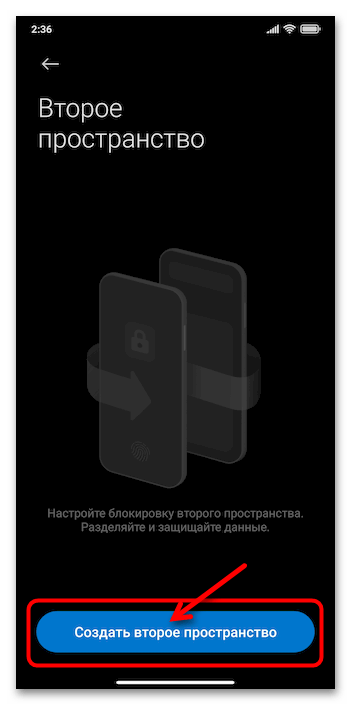
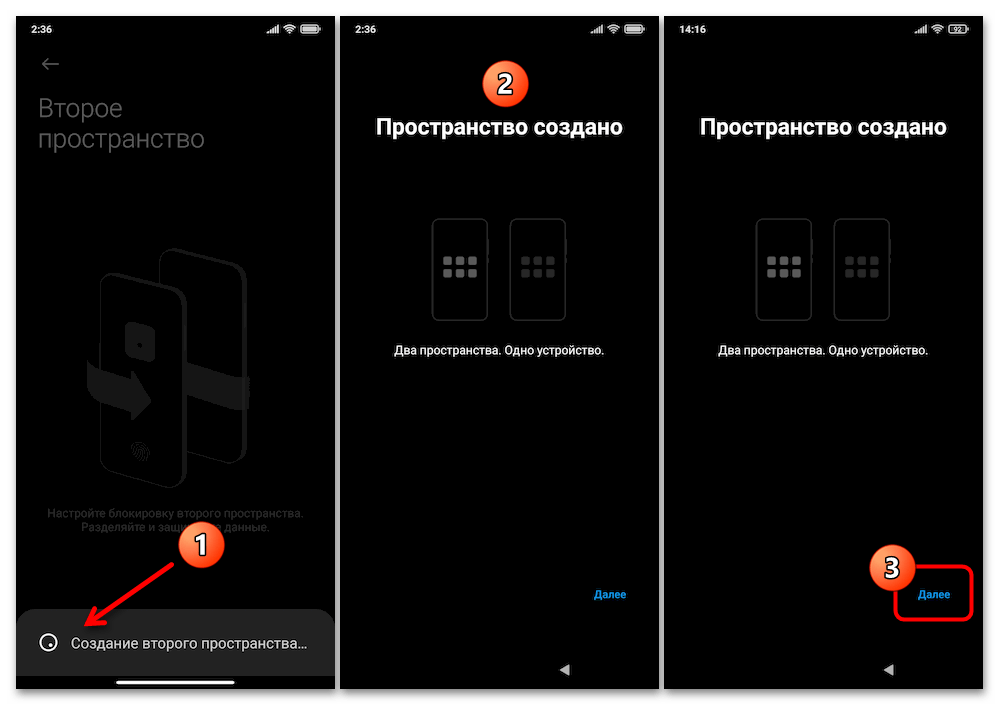
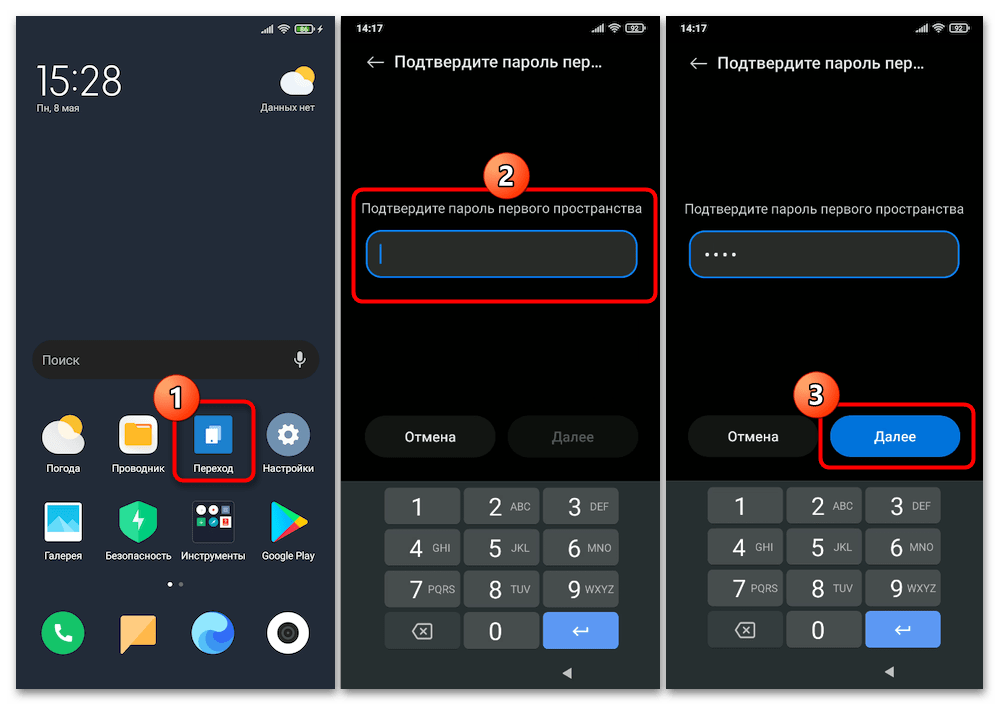
С целью открытия «Второго пространства» в дальнейшем, используйте ярлык «Переход» на одном из рабочих столов основной операционки, (если устанавливали) предоставьте средству отпечаток пальца или введите пароль для доступа к клонированной операционной системе.
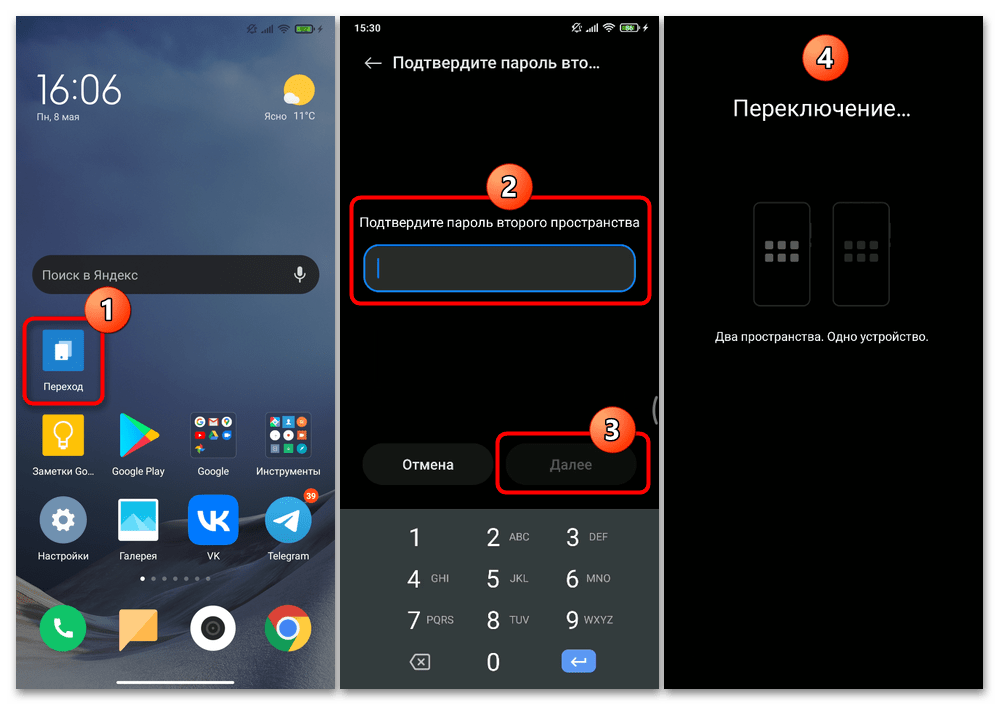
Либо (если при выполнении пункта №4 этой инструкции был выбран метод перехода «Пароль») пройдите по пути «Настройки» MIUI – «Особые возможности» — «Второе пространство», затем тапните «Перейти во второе пространство»,
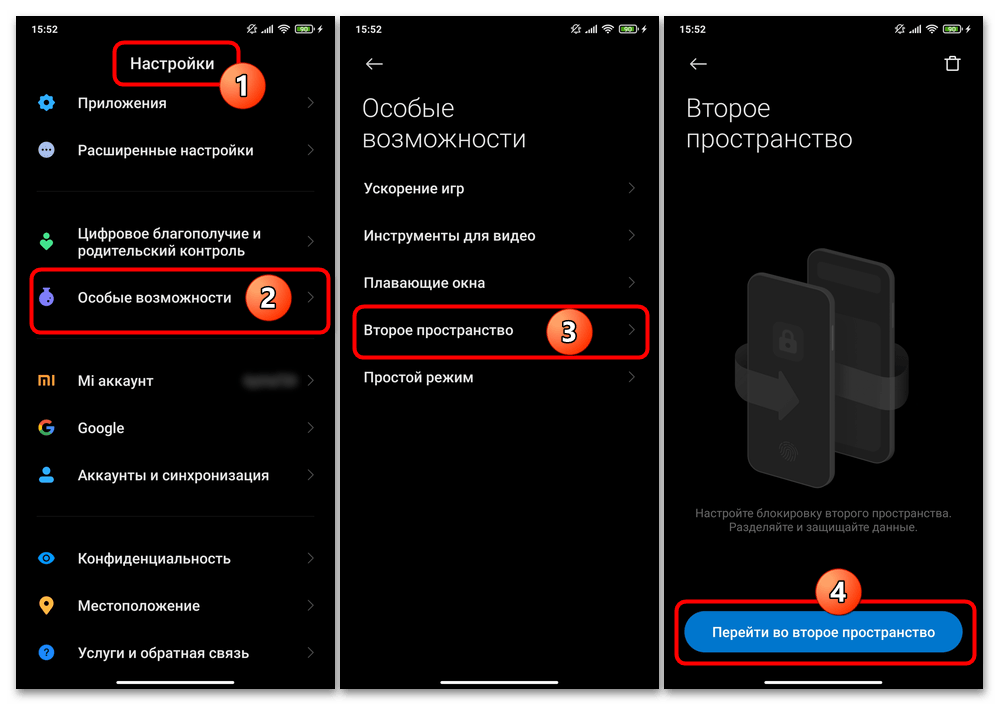
предоставьте системе отпечаток пальца или пароль второй ОС.
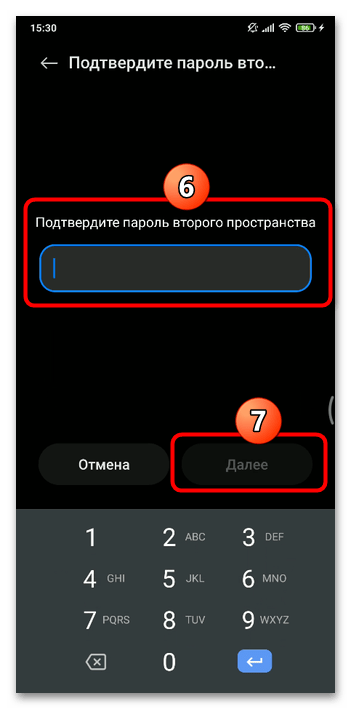
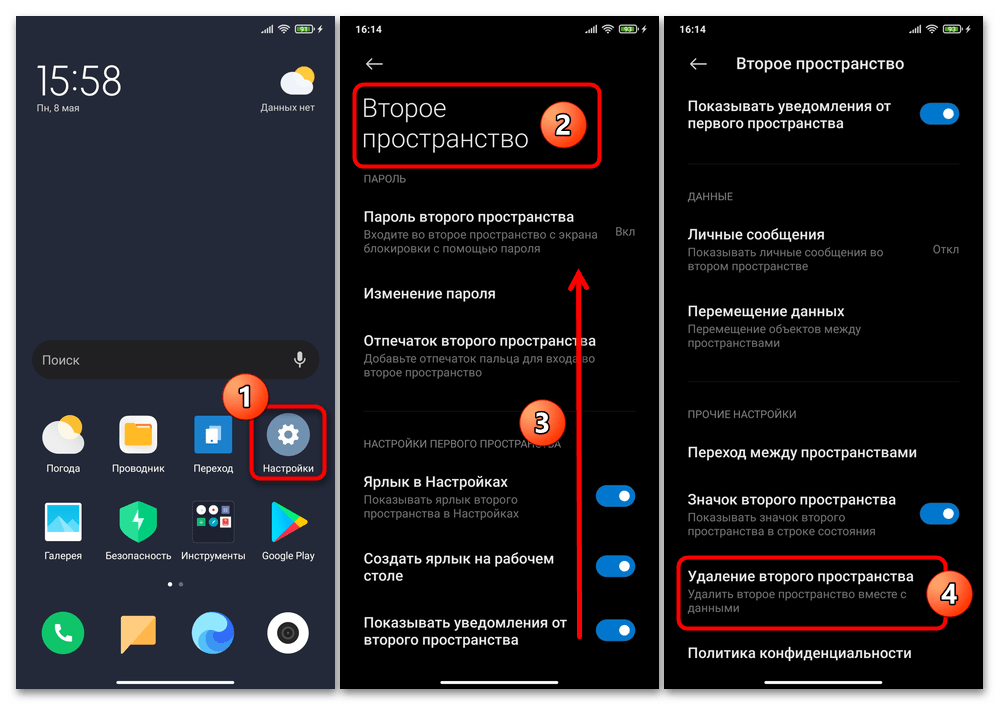
Вариант 2: Устройства других производителей
На отличных от управляемых ОС MIUI девайсах, где разработчиком прошивки предусмотрена функция «Второе пространство», для его активации и настройки в целом следует действовать по тому же принципу, что описан в инструкции выше, но учитывая, что наименования и расположение требуемых для достижения цели пунктов меню/элементов будут отличаться. Далее три примера.
- На девайсах Huawei (Honor) рассматриваемый модуль называется «Private Space». Чтобы получить к нему доступ, откройте «Настройки» ОС EMUI, найдите и откройте их категорию «Конфиденциальность» («Безопасность и конфиденциальность»), а затем тапните по соответствующему названию функции пункту меню на открывшемся экране.
- На смартфонах Oppo и Realme «Второе пространство» обозначено разработчиками Android-оболочки «Клонирование системы», а для его включения следует перейти в «Настройки» девайса и открыть их раздел «Конфиденциальность».
- Присутствует возможность получения отдельного рабочего пространства (для запуска вторых экземпляров приложений и хранения файлов с дополнительной защитой) и на многих моделях Android-устройств Samsung. Здесь обеспечивающая подобное функция называется «Папка Knox» (В Андроид ниже 11-й версии — «Защищенная папка»), а активируется она в разделе «Биометрия и безопасность» «Настроек» ОС (One UI).
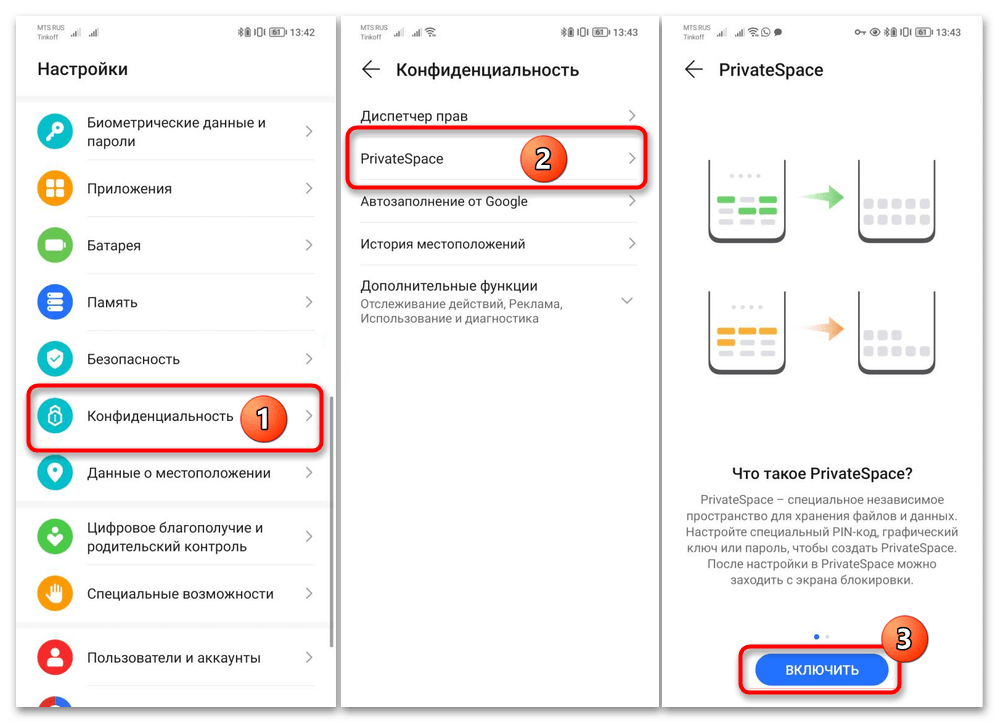
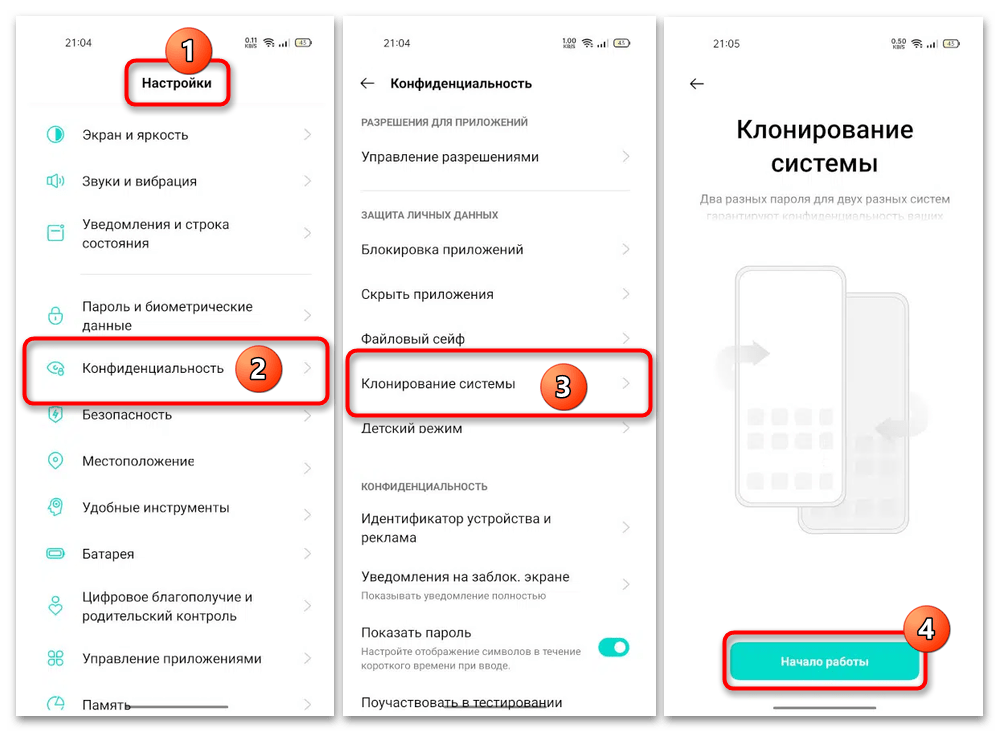
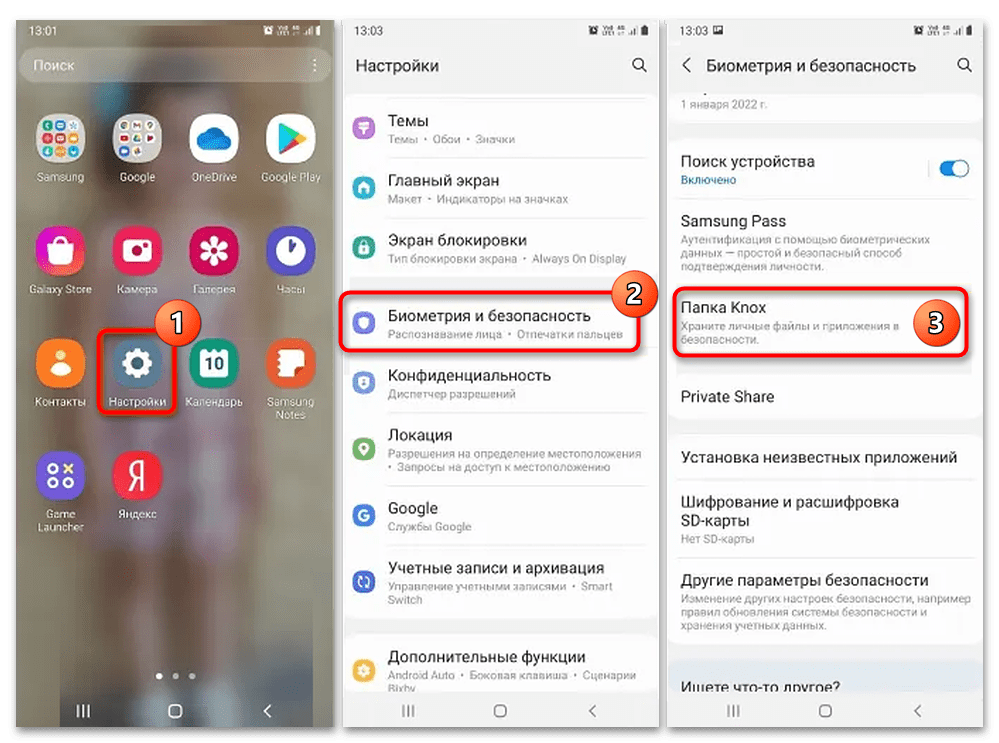
Способ 2: Сторонний софт
В случаях, когда производитель Android-устройства, а точнее, создатель его программной части не предусмотрел в управляющей первым операционной системе встроенного средства для создания «Второго пространства», а предоставляемые данным решением возможности требуются, не остаётся ничего иного, кроме привлечения приложений от сторонних разработчиков. Таковых существует несколько.
Вариант 1: Parallel Space
Средство с вышеуказанным названием от компании LBE Tech – это, пожалуй, самое известное и востребованное пользователями Android решение задачи организации «Второго пространства» на тех устройствах, где это не предусмотрено разработчиками прошивки. Получить и использовать данное приложение не сложно, но следует внимательно отнестись к его первоначальному конфигурированию.
- Перейдите в Google Play Маркет по предложенной выше ссылке и с открывшейся в нём странице установите Parallel Space на свой Android-девайс.
Если Гугл Плей Маркет отсутствует на девайсе или доступ в него невозможен, воспользуйтесь другим источником приложения. (Отметим, что проще и надёжнее всего в указанном случае будет скачать APK-фай Parallel Space из каталога мобильного софта от Гугл и развернуть его на устройстве).
Подробнее:
Установка Android-приложений на устройстве без Google Play Маркета
Как скачать APK-файл приложения из Google Play Маркета - Откройте Параллель Спэйс и выполните требуемые при его первом запуске действия:
- Коснитесь «Agree and continue» на первом открывшемся экране софта, по желанию выдайте ему разрешение на отправку уведомлений, тапните «ПРОДОЛЖИТЬ» под сообщением «Добро пожаловать».
- Предоставьте разрешения на доступ Parallel Space к местоположению, управлению звонками, а также возможности работать с файлами из хранилища девайса.
- Ознакомьтесь с информацией о возможностях софта, нажмите «СТАРТ».
- Снимите отметки с блоков с иконками предлагаемых по умолчанию для включения во второе пространство на устройстве приложений (тех, дубликаты которых вы использовать не планируете), коснитесь «Добавить в Parallel Space». Тапните «ПРИНЯТЬ» в окошке с запросом «РАЗРЕШЕНИЯ» средства.
- Если ваш девайс построен на 64-битной аппаратно-программной платформе (а на сегодняшний день это так в большинстве случаев), далее необходимо инсталлировать дополнительный модуль Parallel Space.
Читайте также: Определяем версию ARM (разрядность CPU) на Android
- Откройте меню (три точки вверху справа) приложения, нажмите на его последний пункт «Поддержка 64-bit», затем тапните «Установить сейчас».
- Далее инсталлируйте Parallel Space – 64Bit Support с открывшейся в Google Play Маркете страницы.
- По завершении установки модуля 64Bit Support нажмите «Открыть», затем вернитесь «Назад» в основное приложение Параллель Спэйс.
- Если есть необходимость защитить полученное «Второе пространство» от запуска имеющими доступ к ОС девайса посторонними лицами, откройте меню (три точки вверху справа) Параллель Спэйс, выберите в нём «Пароль». Далее активируйте переключатель «Графический ключ»,
задайте блокирующий приложение рисунок.
При желании включите опцию «Замок по отпечатку пальца», чтобы получить возможность снимать блок с защищённого пространства через биометрический датчик смартфона.
- По сути всё, можно переходить к эксплуатации Parallel Space для решения собственных задач. В основном это сводится к установке в рамках полученного пространства и последующему запуску независимых копий уже имеющихся на девайсе приложений. С такой целью:
- Нажмите «+ Добавить приложение» на главном экране софта, отыщите иконку и наименование средства, которое требуется клонировать, тапните по содержащему сведения блоку – это приведёт к установке отметки в его правом верхнем углу.
- Аналогичным вышеописанному образом выберите другие, предполагаемые к запуску в защищённом пространстве приложения, нажмите на кнопку «Добавить в Parallel Space» внизу экрана. Немного подождите.
- В результате значки приложений появятся на главном экране обеспечивающего функционирование второго пространства средства.
- Чтобы воспользоваться одним из добавленных в Параллель Спэйс приложений в будущем, необходимо запустить средство, (если определено в настройках) разблокировать его,
и коснуться ярлыка клона софта на главном экране.
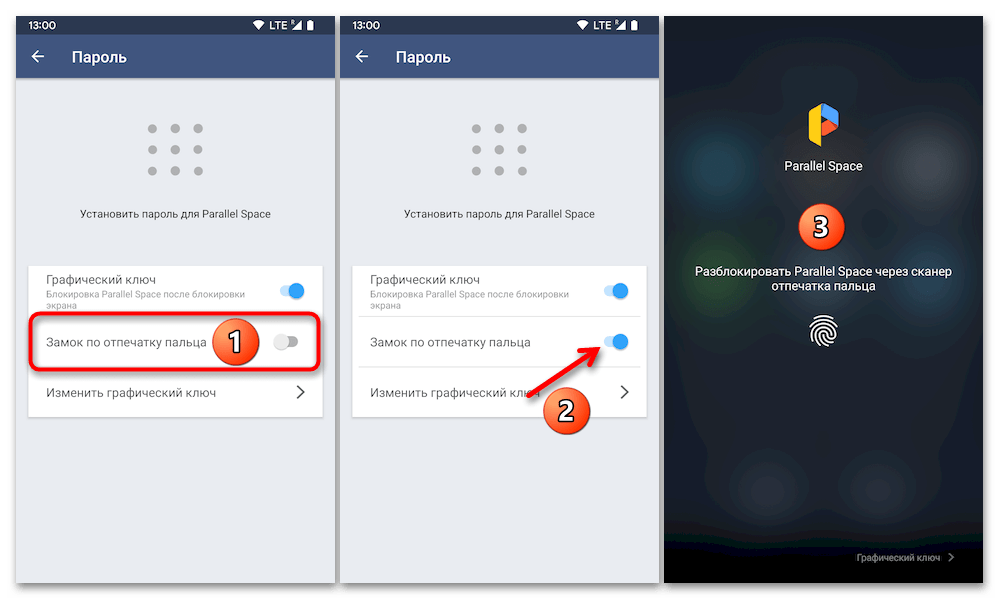
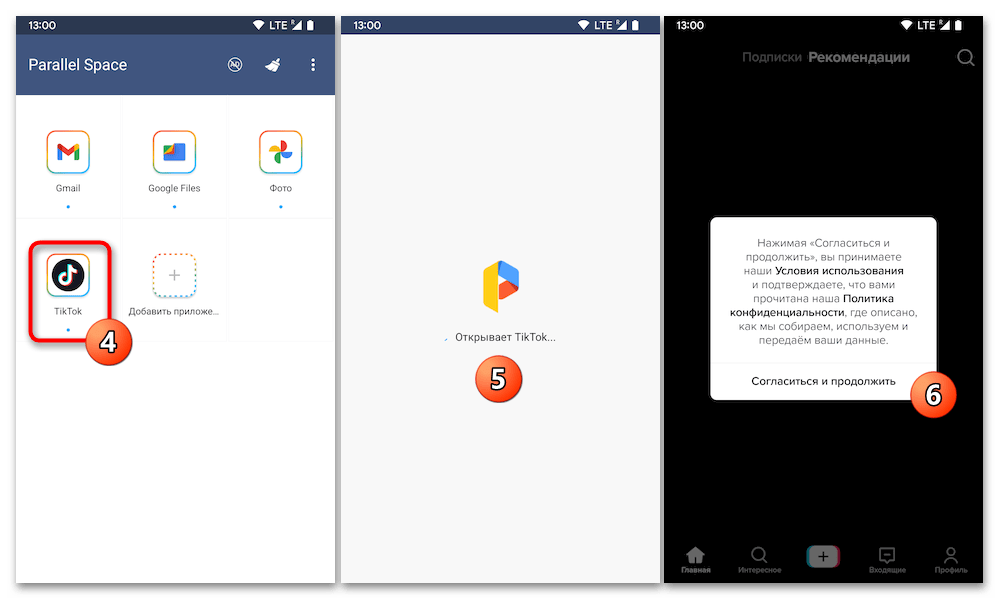
Вариант 2: Dual Space
Dual Space — Multiple Accounts — ещё один популярный инструмент, с помощью которого возможно организовать «Второе пространство» для запуска приложений на устройствах, где это не предусмотрено производителем. Устанавливается, настраивается и функционирует данное решение фактически так же, как вышеописанный Parallel Space, даже интерфейсы продуктов очень похожи, поэтому рассмотрим запуск первого коротко.
- Инсталлируйте Dual Space от одноимённого разработчика из Google Play Маркета или другого источника.
- Запустите полученный софт, коснувшись ярлыка «Dual Space» на одном из «Домашних экранов» или в «Меню приложений» Android, тапните «Соглашаться» внизу экрана-приветствия. По желанию, выдайте софту разрешение на отправку вам уведомлений.
- Коснитесь «Настройки» под отобразившемся на следующем экране запросом, активируйте переключатель «Разрешить доступ к управлению всеми файлами» в «Настройках» ОС Android, вернитесь «Назад» в Дуал Спэйс.
- По сути, на этом рассматриваемый софт готов к использованию. Чтобы добавить в полученное отдельное пространство второй экземпляр уже инсталлированного на девайсе приложения:
- Нажмите «+» на главном экране Dual Space.
- Установите отметку на области с иконкой того или иного средства (можно выбрать несколько), тапните по кнопке «Клонировать» и затем немного подождите.
- Созданную в Dual Space независимую копию Android-софта, можно открыть в любой момент, коснувшись иконки на главном экране первого.
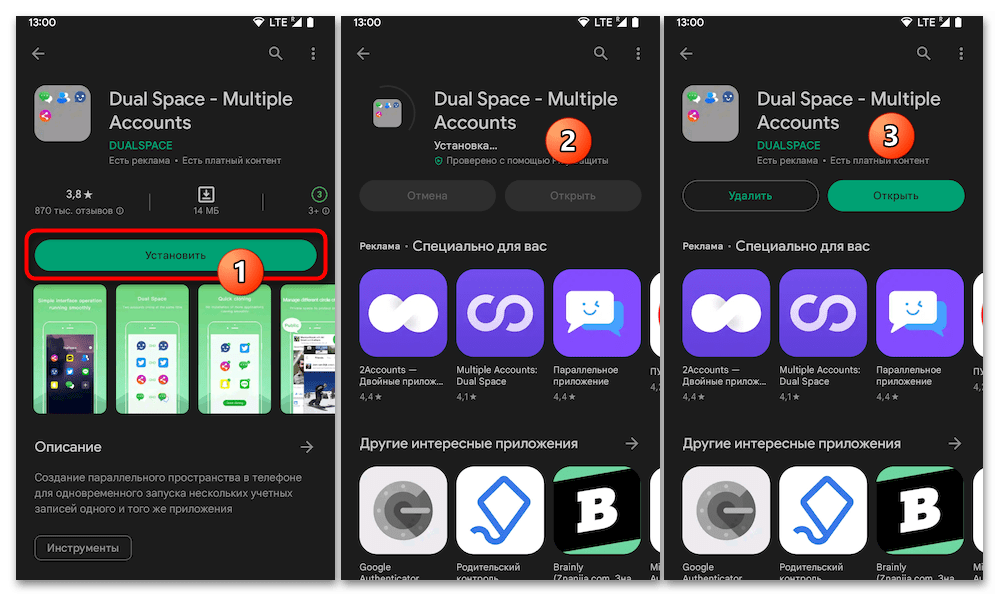
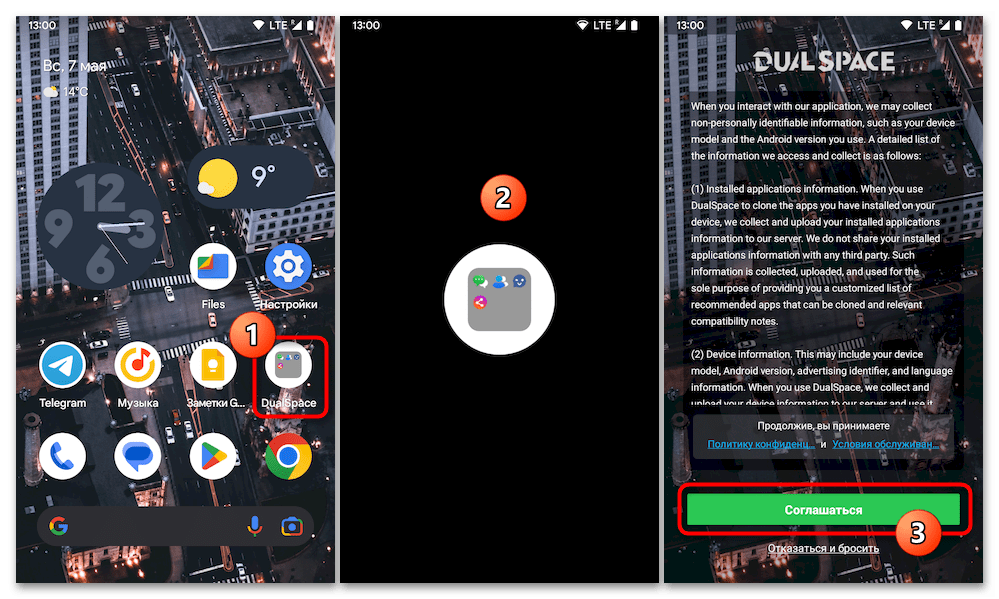
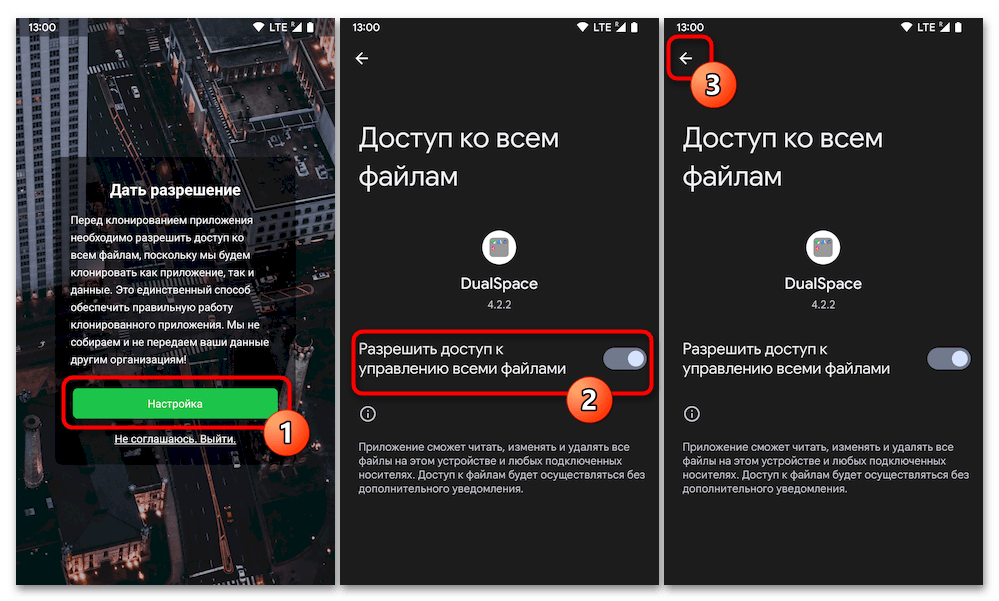
Вариант 3: Shelter
Shelter кардинально отличается от двух вышеописанных средств по принципу, за счёт которого в OC Android организовывается отдельная рабочая область для запуска клонированных копий мобильного софта, хранения файлов и изолированного использования аккаунтов в различных сервисах. Данный бесплатный инструментарий эксплуатирует встроенную функцию «Рабочий профиль Android» (интегрирована в ОС версий 7.0 и выше, но обычно недоступна без дорогостоящего ПО для корпоративного сегмента) и предоставляет доступ к её эксплуатации с собственными целями всем желающим.
- Первым делом скачайте и установите Shelter на своё устройство. Из-за политики Google в Play Маркете приложение отсутствует, но его несложно получить в F-Droid — репозитории бесплатного и с открытым исходным кодом Android-софта:
- Перейдите по ссылке перед этой инструкцией, прокрутите открывшуюся веб-страницу до секции «Версии», коснитесь «Скачать APK» в конце блока с описанием последней сборки Shelter.
- Загрузите установочный пакет рассматриваемого средства на девайс, затем откройте его (можно прямо в задействованном для скачивания APK браузере).
- Если возникнет такая необходимость, выдайте системе разрешение на инсталляцию приложений из «Неизвестных источников»
Подробнее: Как выдать разрешение на инсталляцию Android-приложений из «Неизвестных источников»
- Коснитесь «Установить» в окошке системного инсталлятора APK-пакетов, дождитесь завершения развёртывания Shelter на устройстве, тапните «Готово».
Читайте также: Установка приложений из APK-файлов на Android-устройства
- Откройте Shelter путём нажатия на его имеющуюся теперь на «Домашнем экране» и/или в «Меню приложений» иконку.
- Выполните первоначальное конфигурирование средства – по сути, для этого необходимо лишь следовать подсказкам софта и операционной системы:
- Нажмите «ДАЛЕЕ» на экранах «Добро пожаловать», «Пару слов о разрешениях», «Совместимость».
- Тапните «ДАЛЕЕ» под запросом «Готовы?», некоторое время подождите окончания выполняемых приложением операций.
- Коснитесь «Принять и продолжить» на следующем отобразившемся экране — «Настройте рабочий профиль». Вновь ожидайте, пока система произведёт необходимые для формирования отдельного пространства на устройстве действия, а затем нажмите «Далее». Предоставьте Shelter все запрашиваемые им разрешения.
- На этом создание «Второго пространства» на Android с помощью Shelter считается завершённым. При открытии приложения в дальнейшем будет осуществляться переход в «Рабочий профиль» Android,
а вам будут доступны две вкладки:
- «Основной» — здесь перечислены приложения, установленные в вашем обычном профиле.
- «Shelter», где располагается софт, который был клонирован или установлен во «Втором пространстве».
- Напоследок об установке приложений в сформированное через Shelter пространство, — это можно осуществлять тремя способами:
- «Клонирование» любого приложения из уже инсталлированных на смартфоне или планшете. Найдите наименование софта на вкладке «Основной» в Шелтере, нажмите на него,
а затем тапните «Клонировать в «Shelter (рабочий профиль)».
- Установка из Google Play, F-Droid или любого другого маркета и только во «Второе пространство». Клонируйте Магазин из основной ОС девайса в Shelter, а затем используйте по назначению – скачиваемый софт будет инсталлироваться в «Рабочий профиль».
- Инсталляция из APK-файлов. Нажмите на три точки в правом верхнем углу экрана Shelter, затем вызовите функцию «Установить APK» в отобразившемся меню.
В результате установленный для использования по умолчанию в Android файловый менеджер (либо станет доступным выбор Диспетчера), через который вы сможете найти APK-пакет и запустить его установку.
- «Клонирование» любого приложения из уже инсталлированных на смартфоне или планшете. Найдите наименование софта на вкладке «Основной» в Шелтере, нажмите на него,
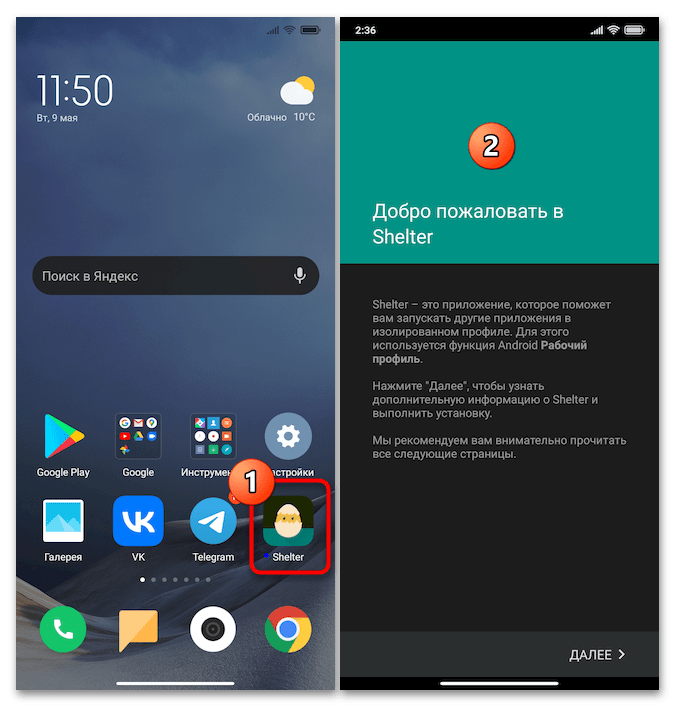

 Наша группа в TelegramПолезные советы и помощь
Наша группа в TelegramПолезные советы и помощь
 lumpics.ru
lumpics.ru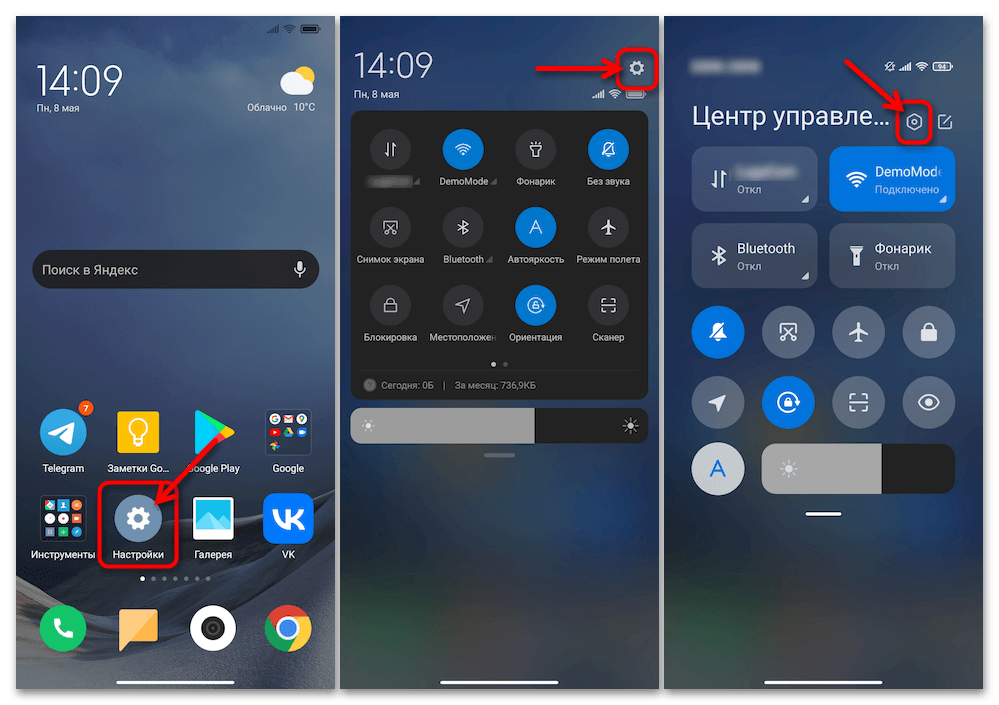
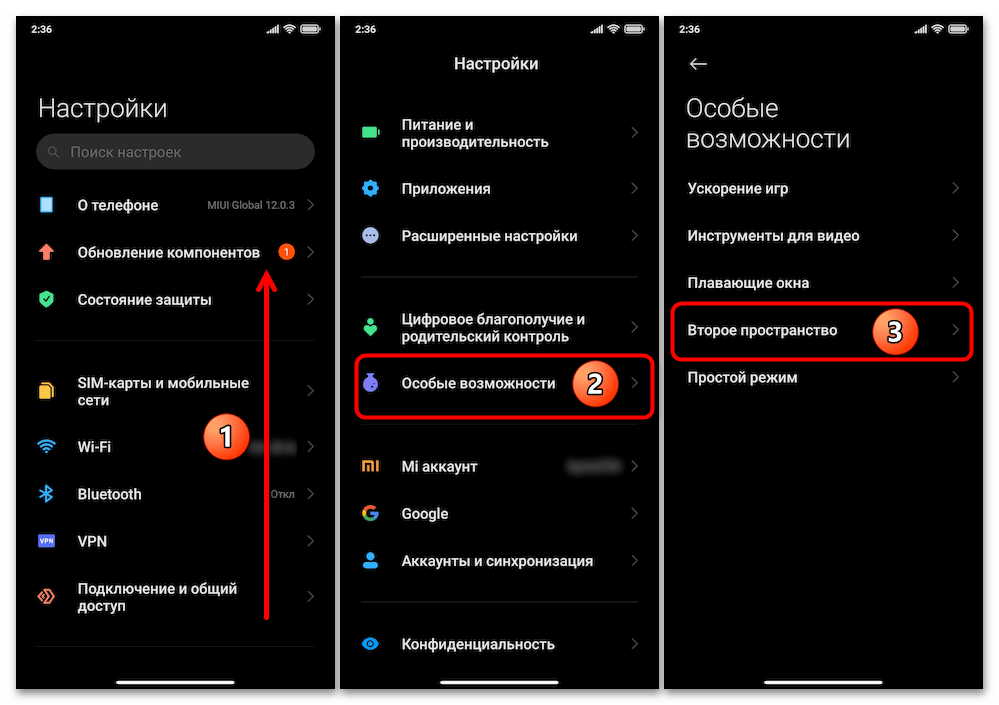
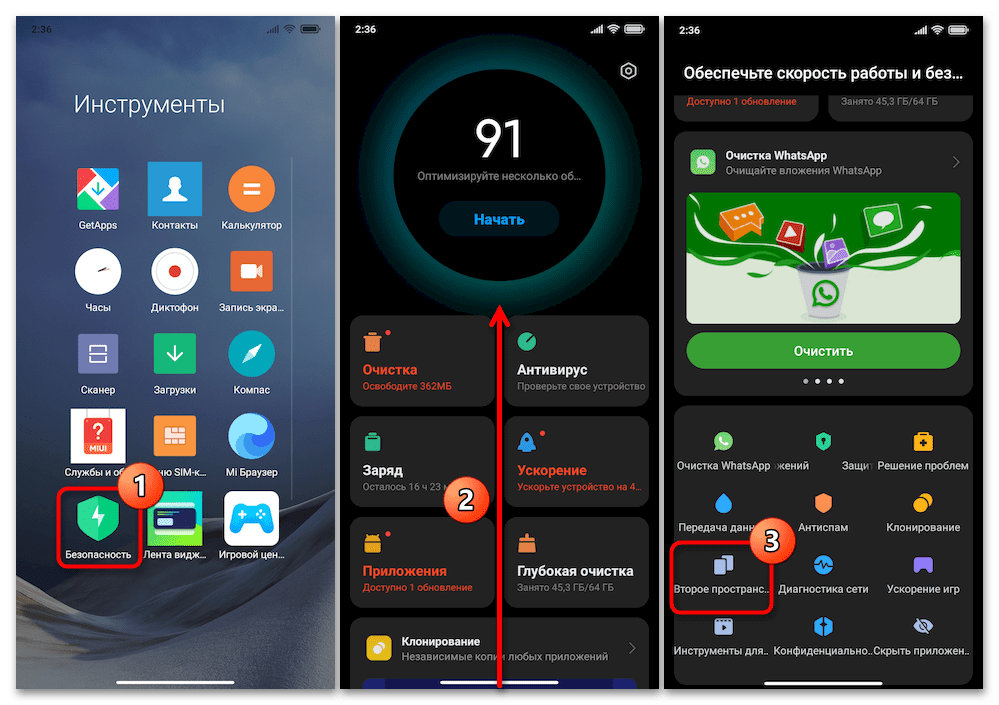
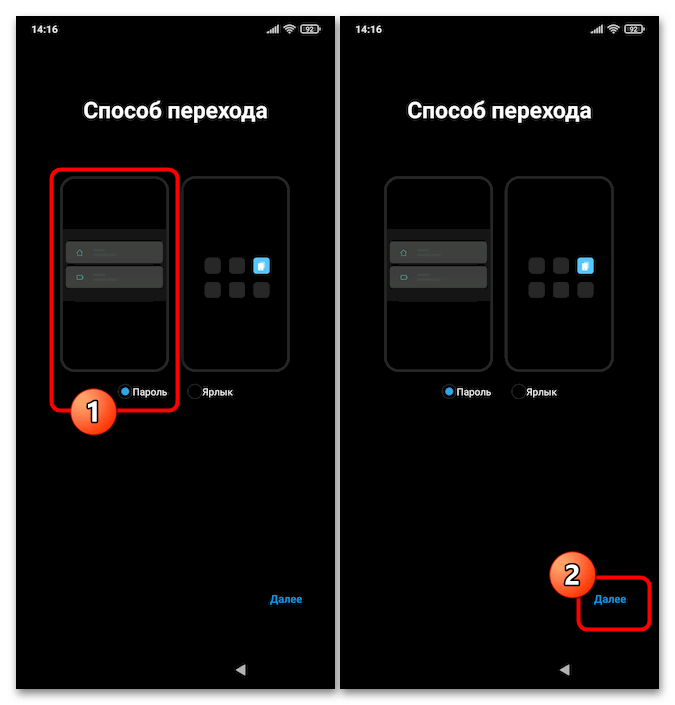
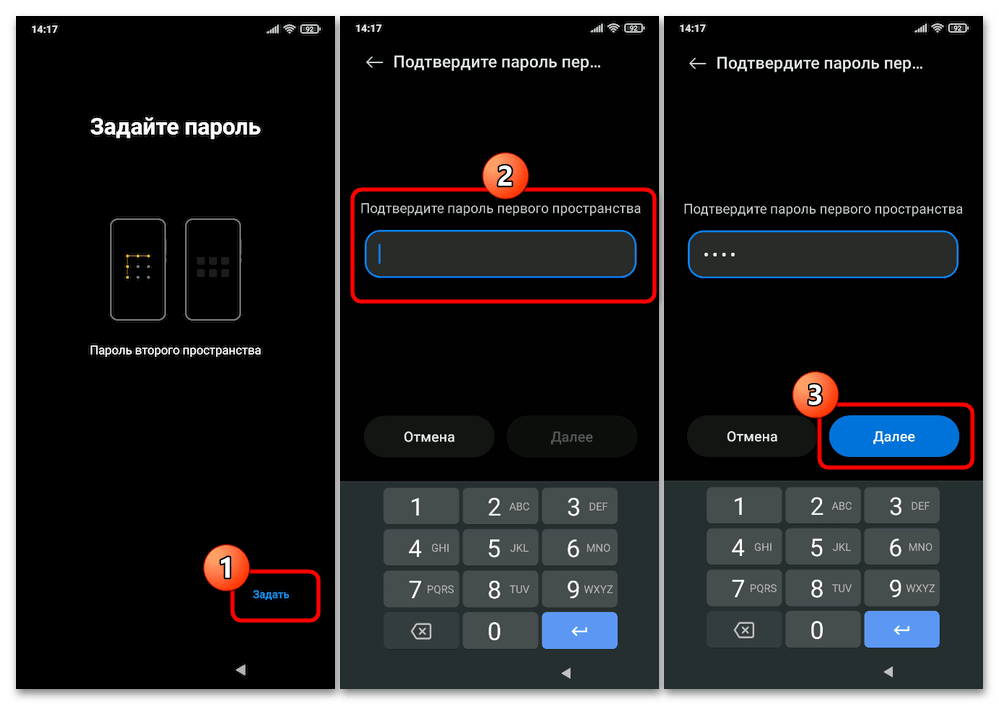
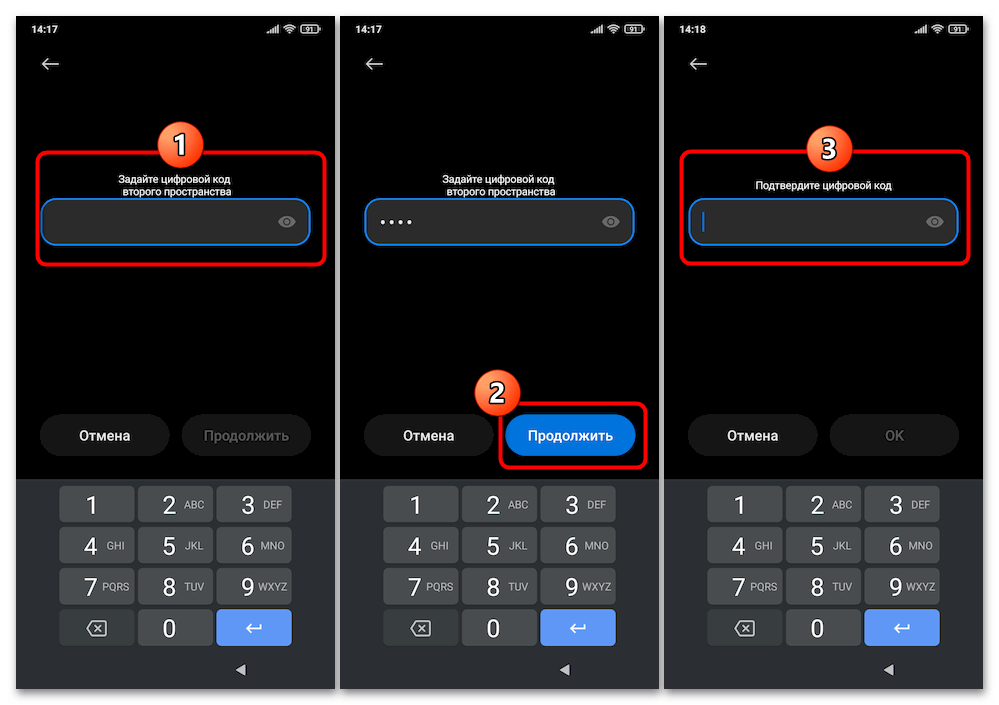
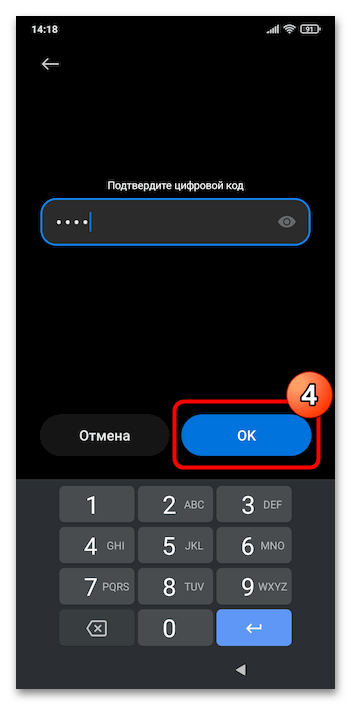
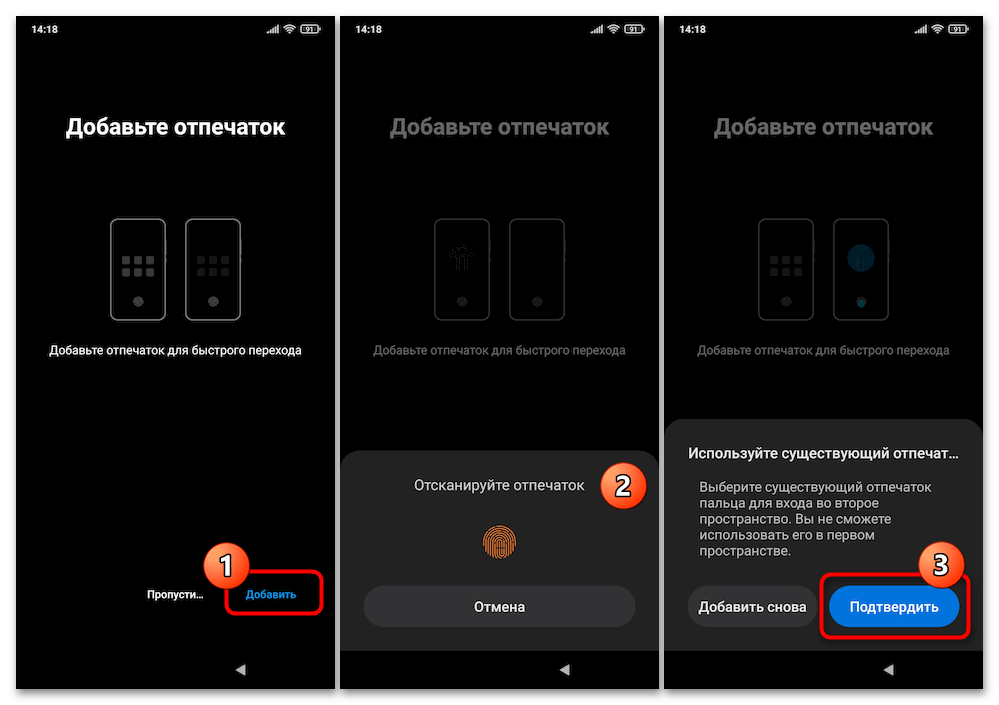
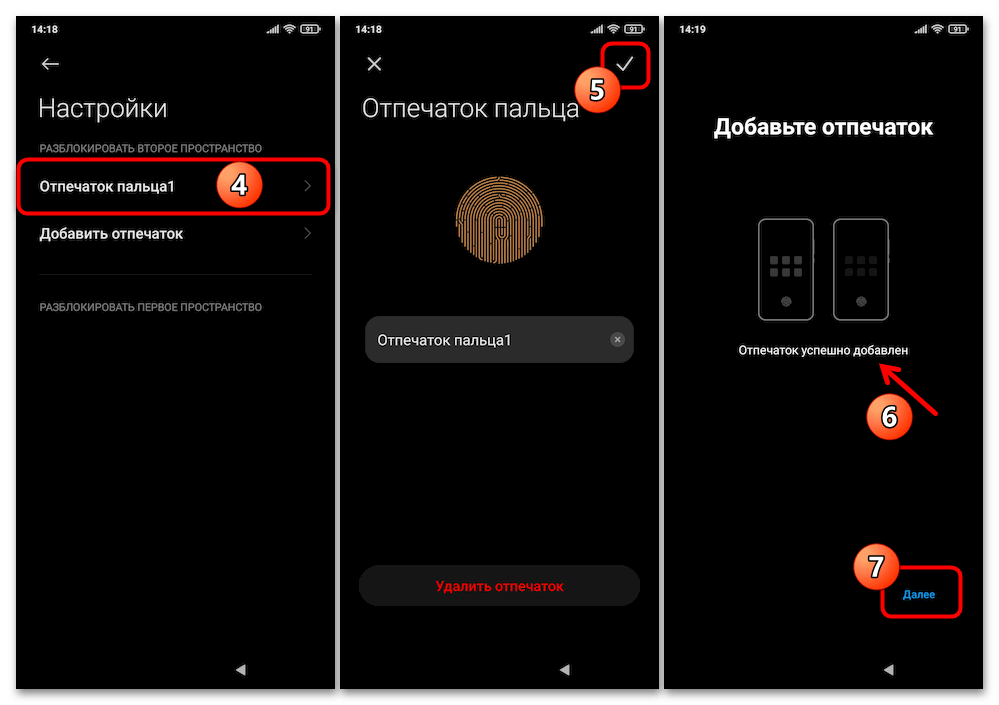
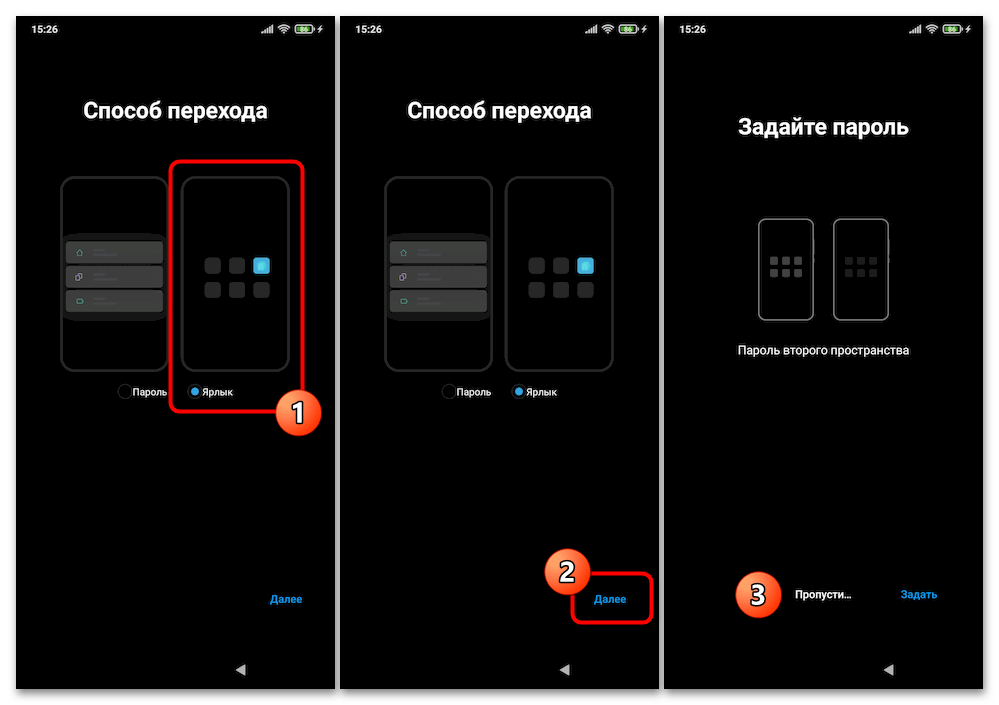
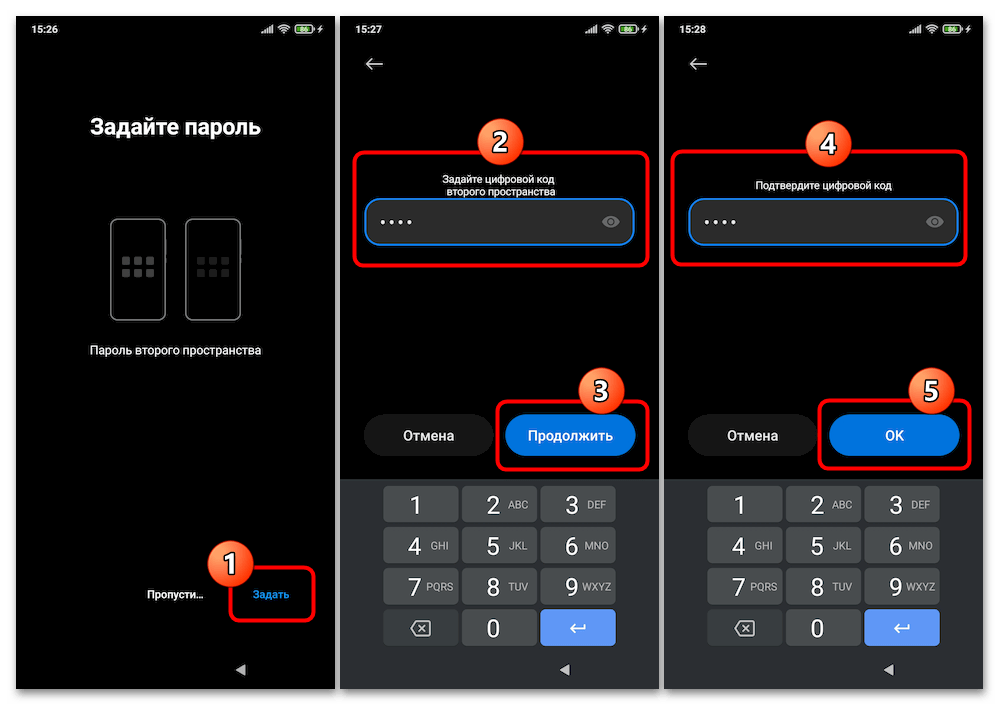
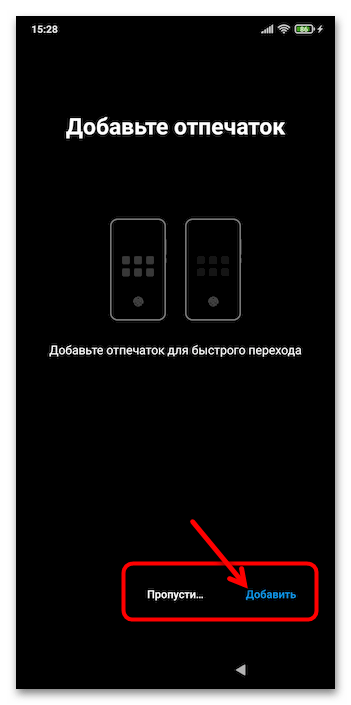
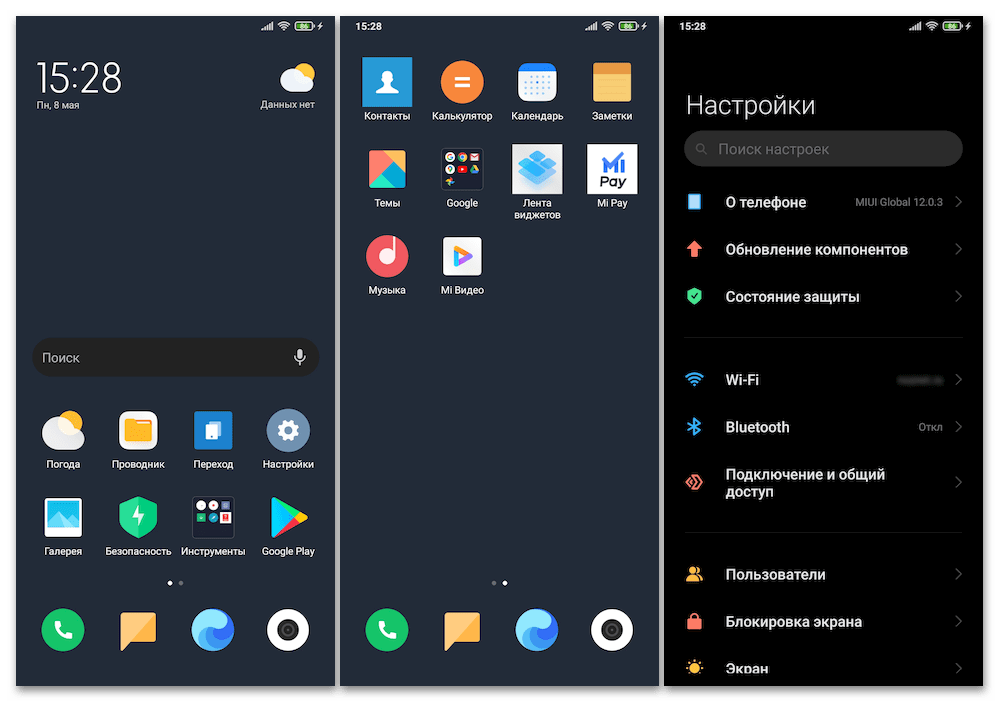
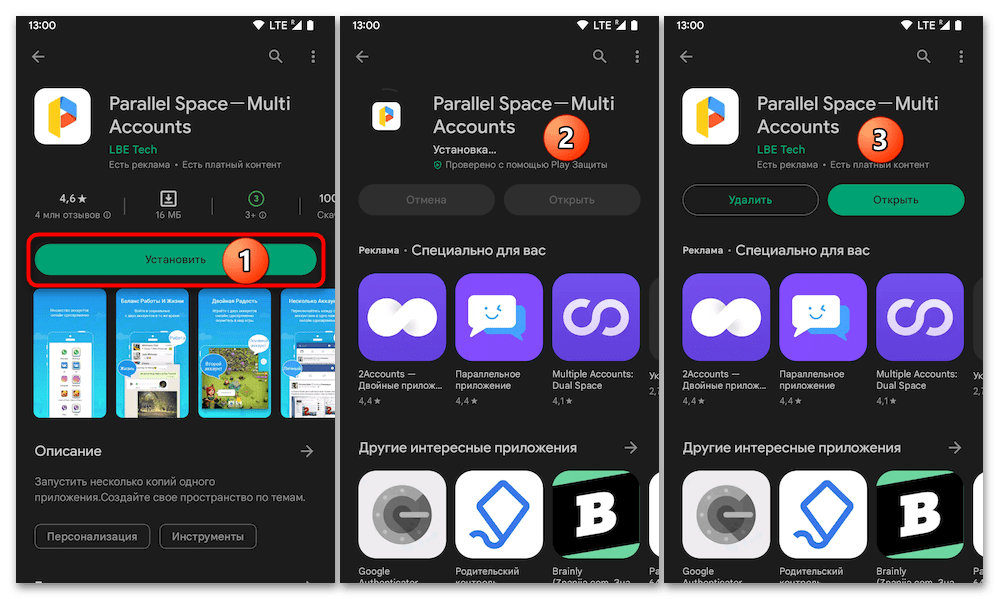
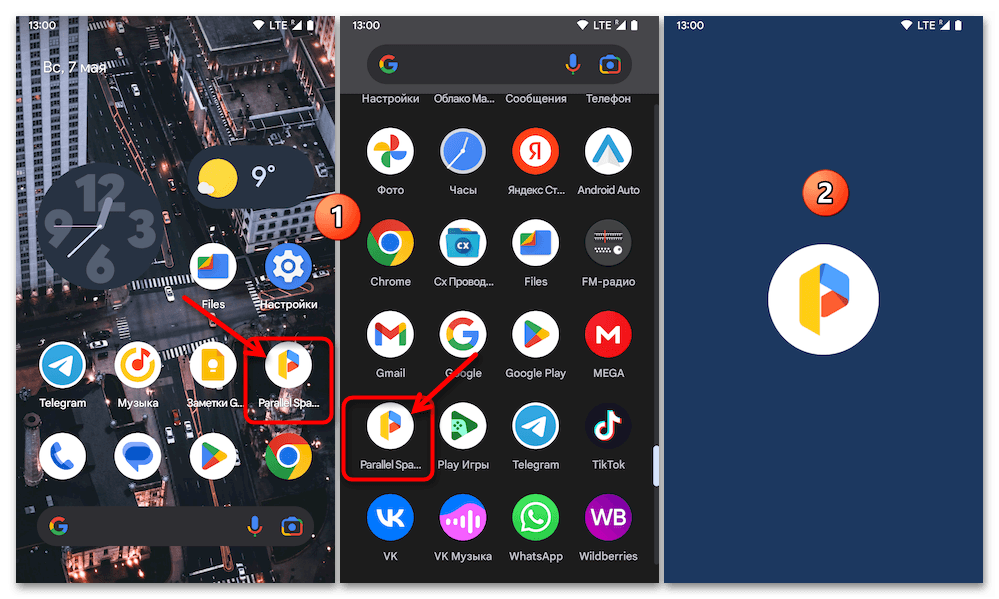
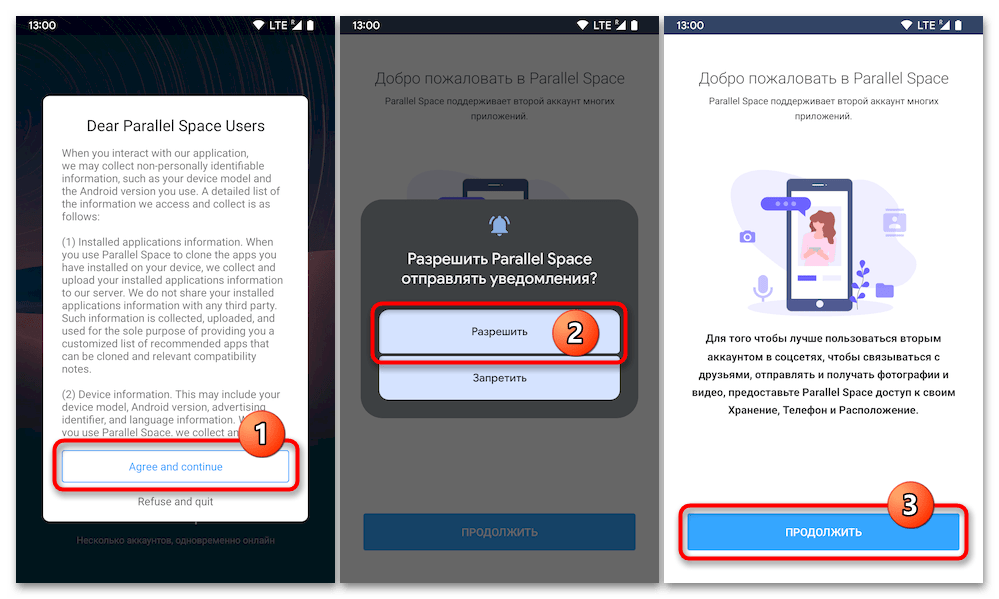
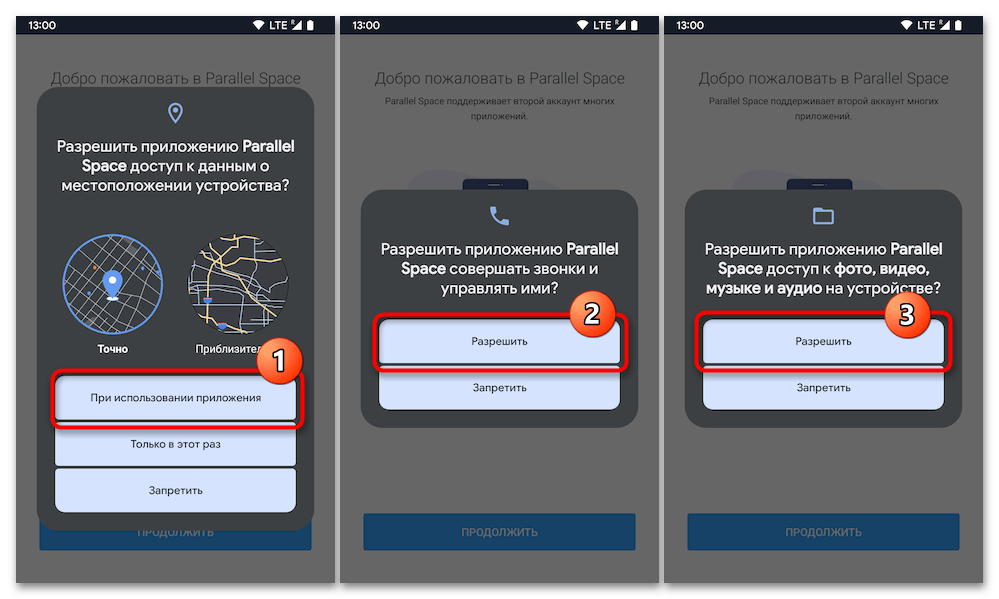
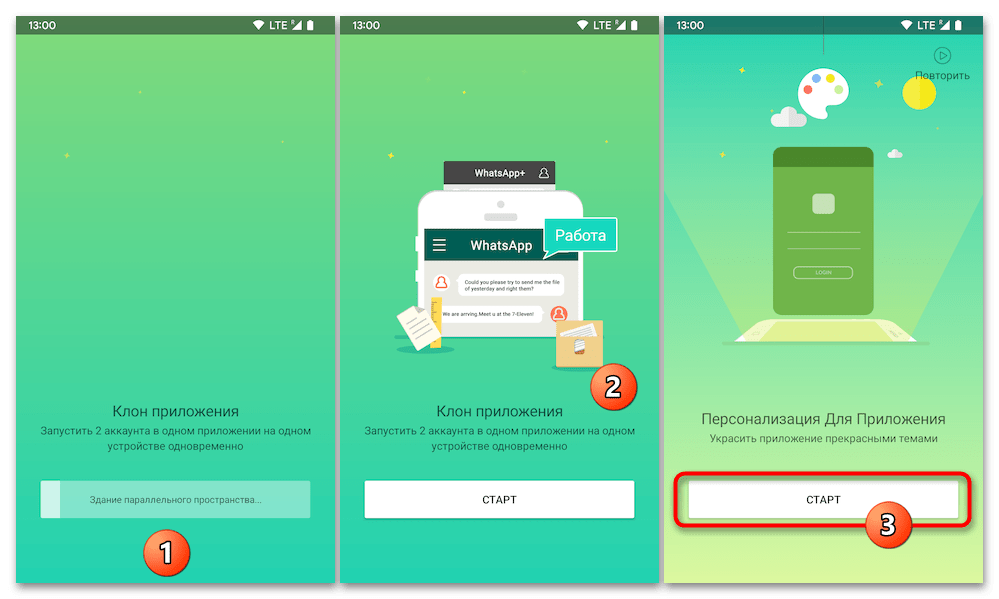
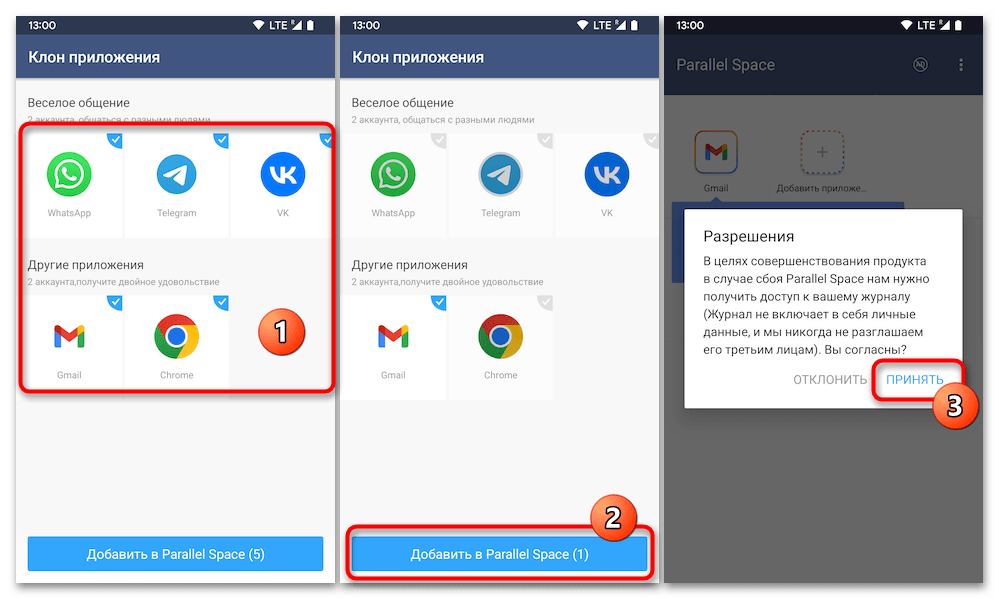
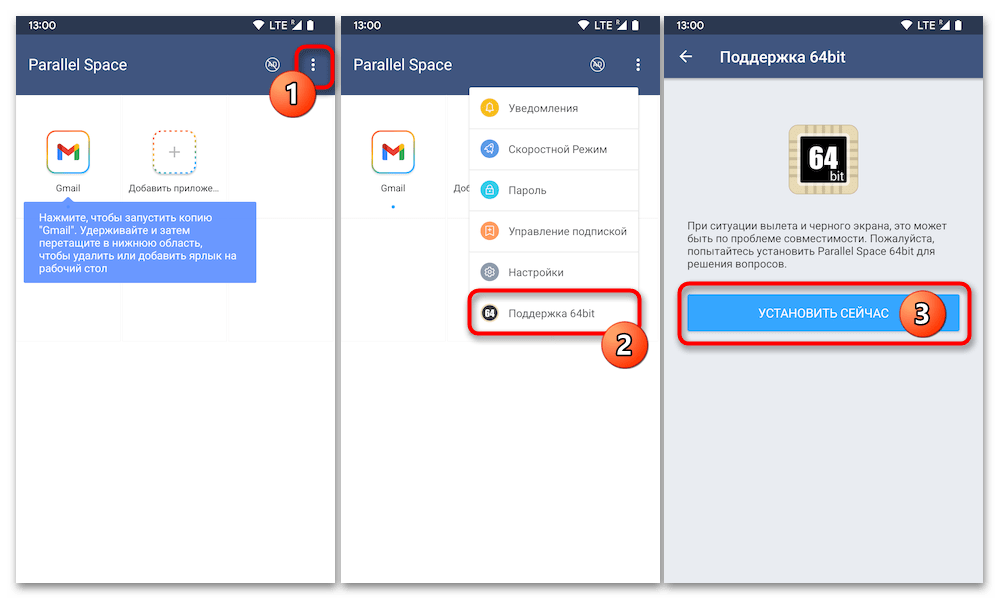
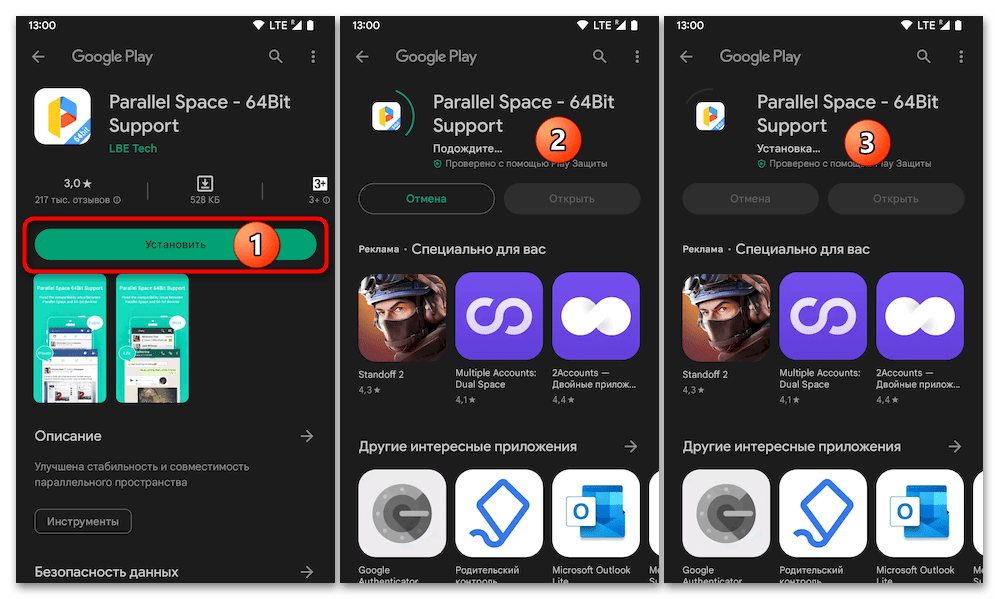
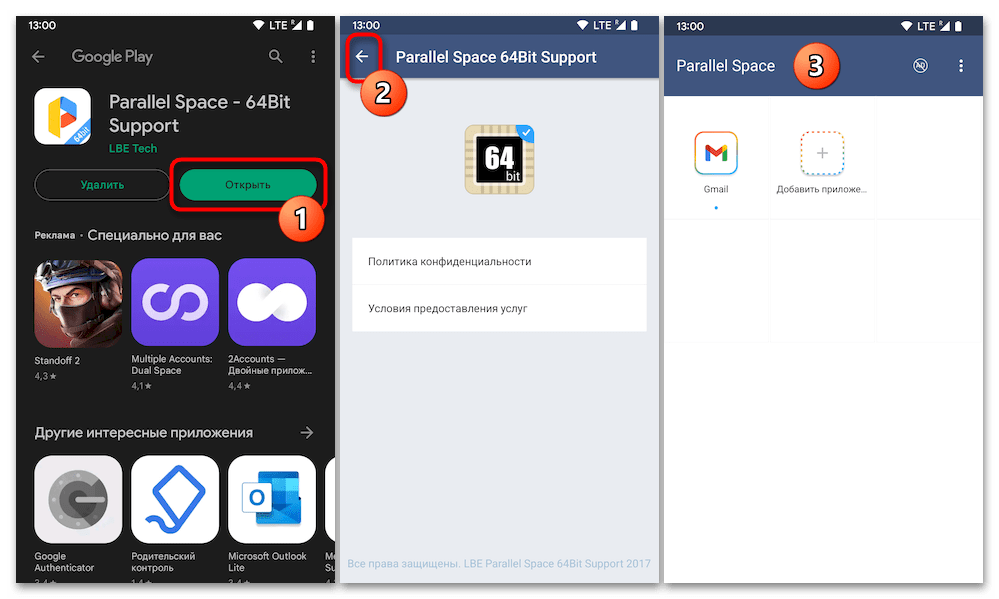
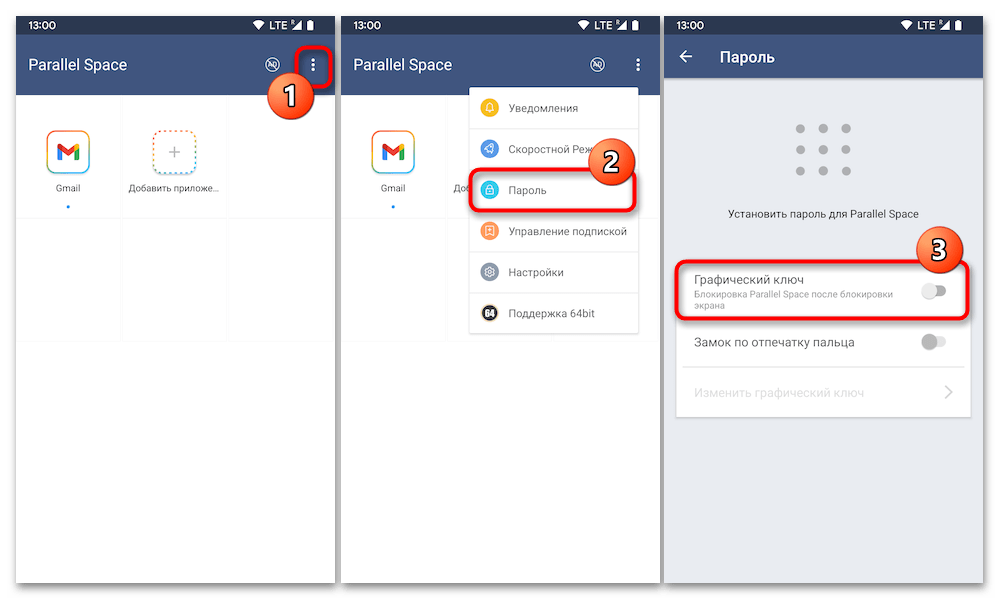
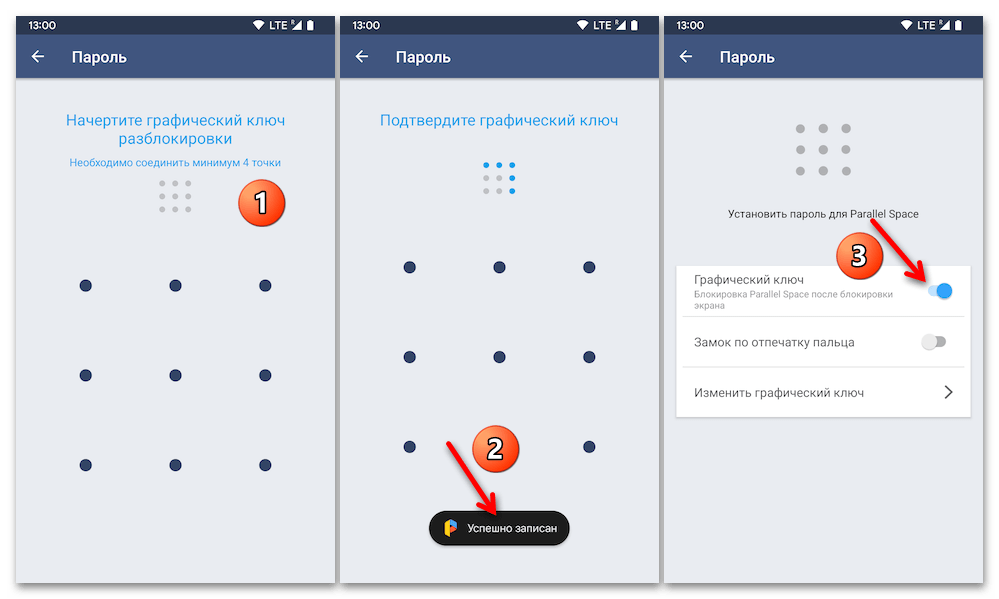
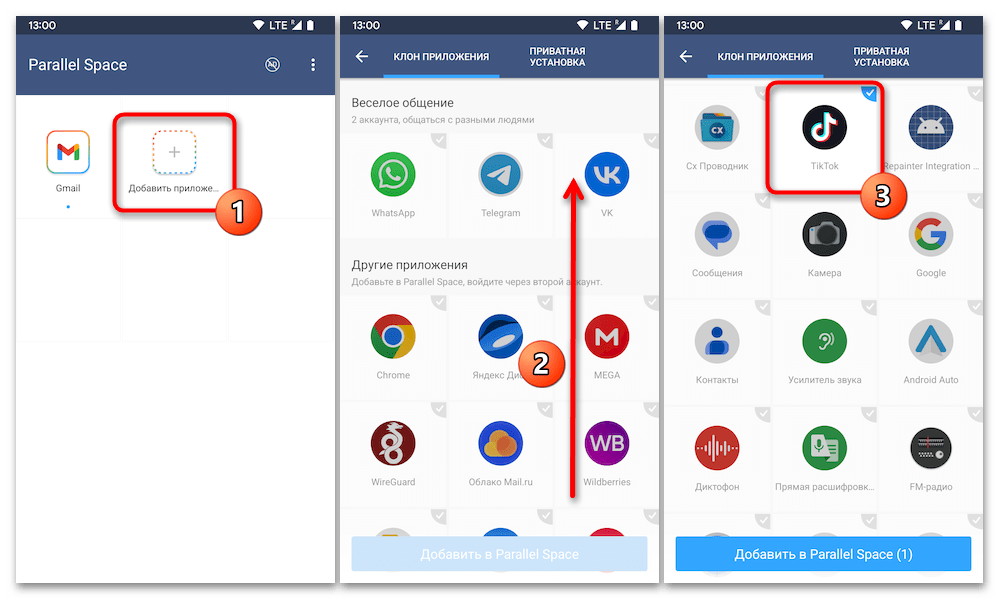
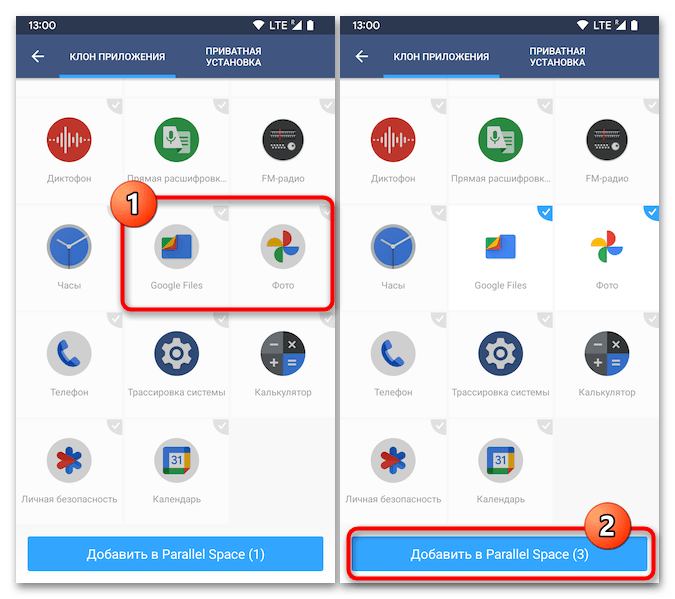
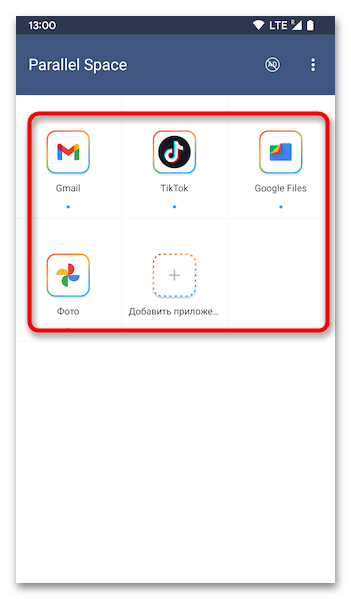
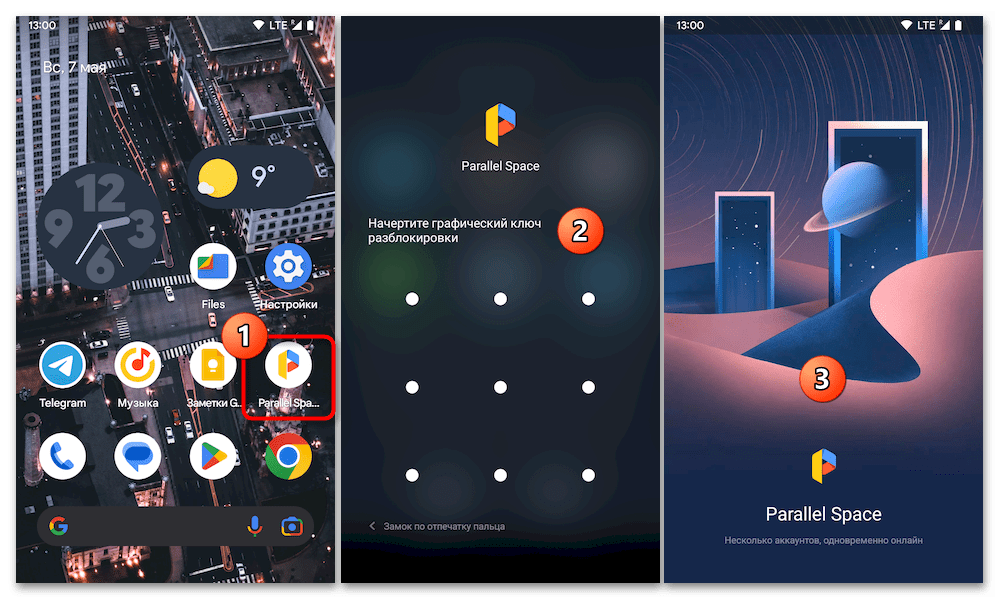
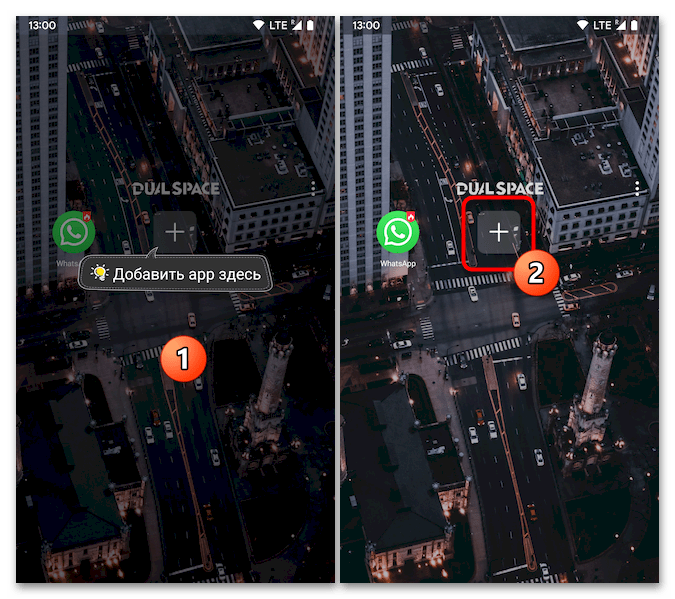
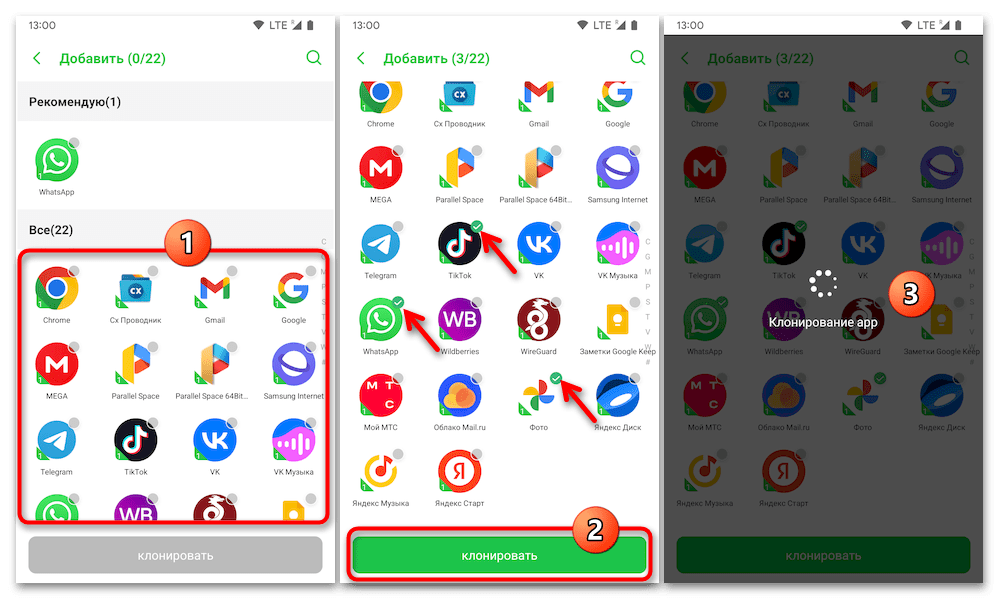
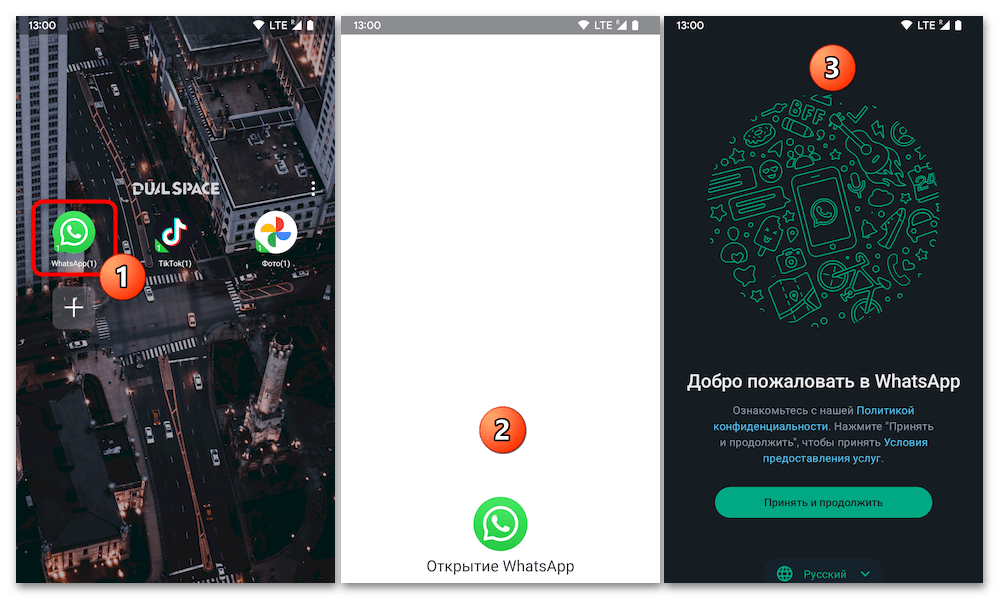

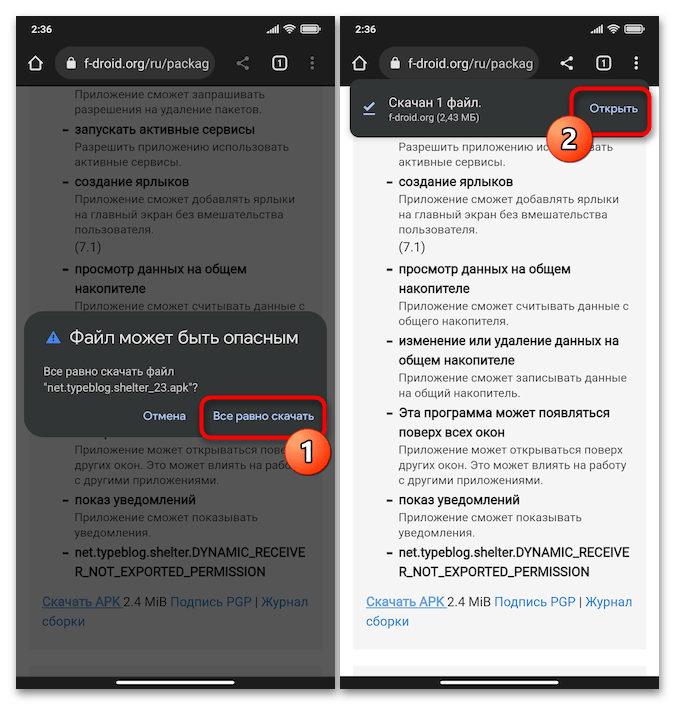
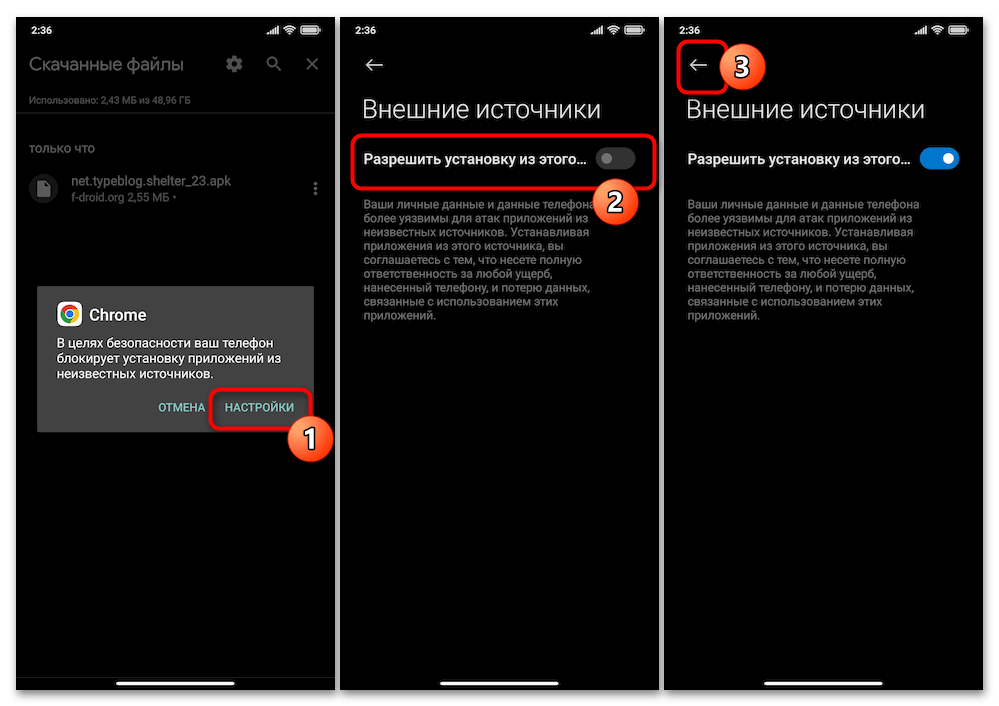
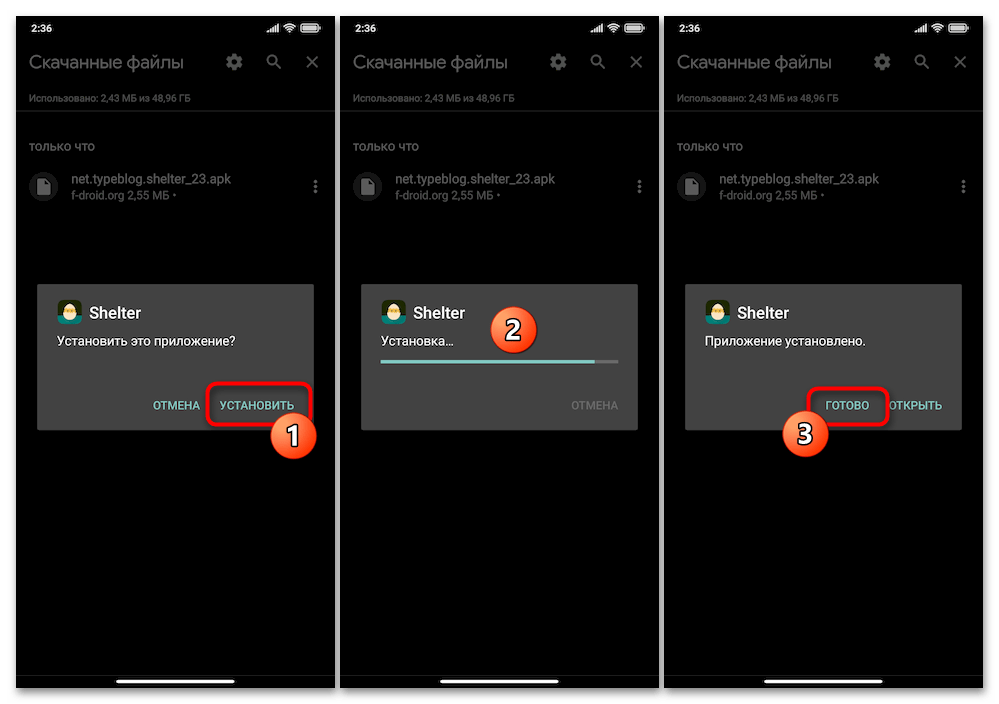
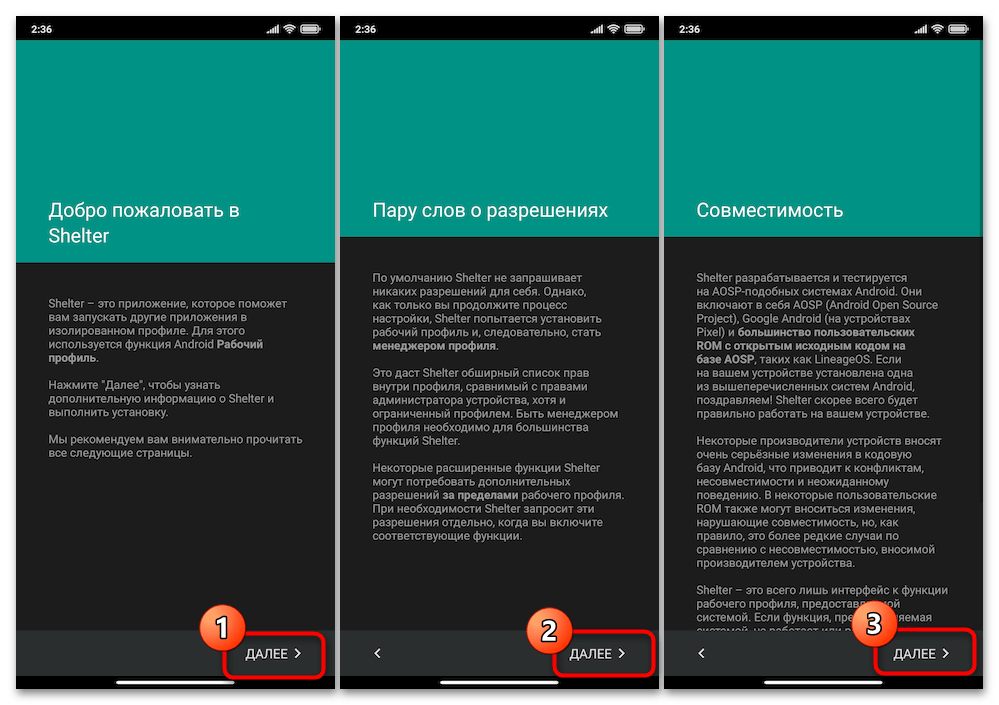
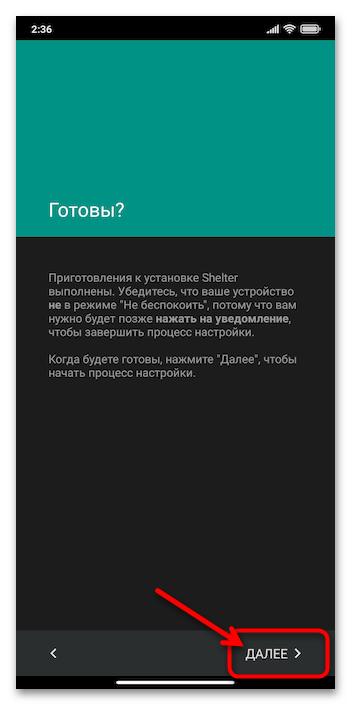
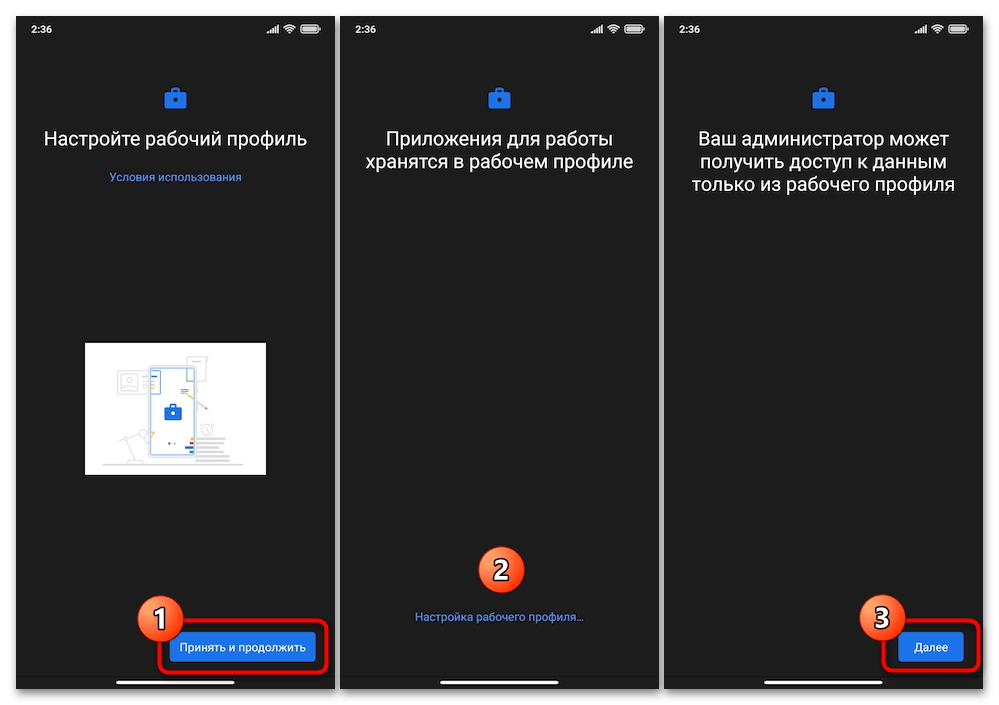
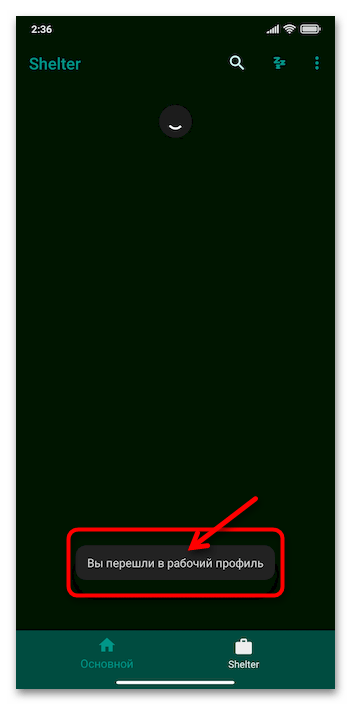
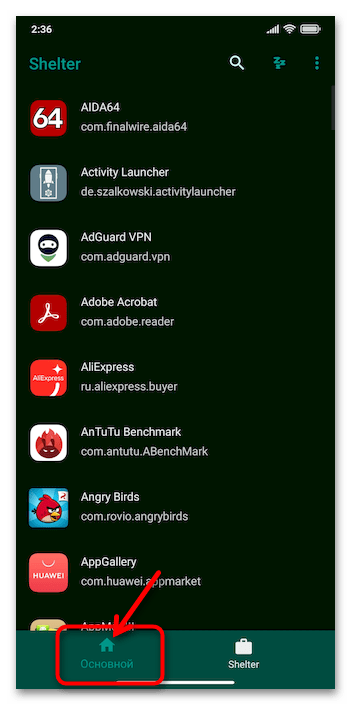
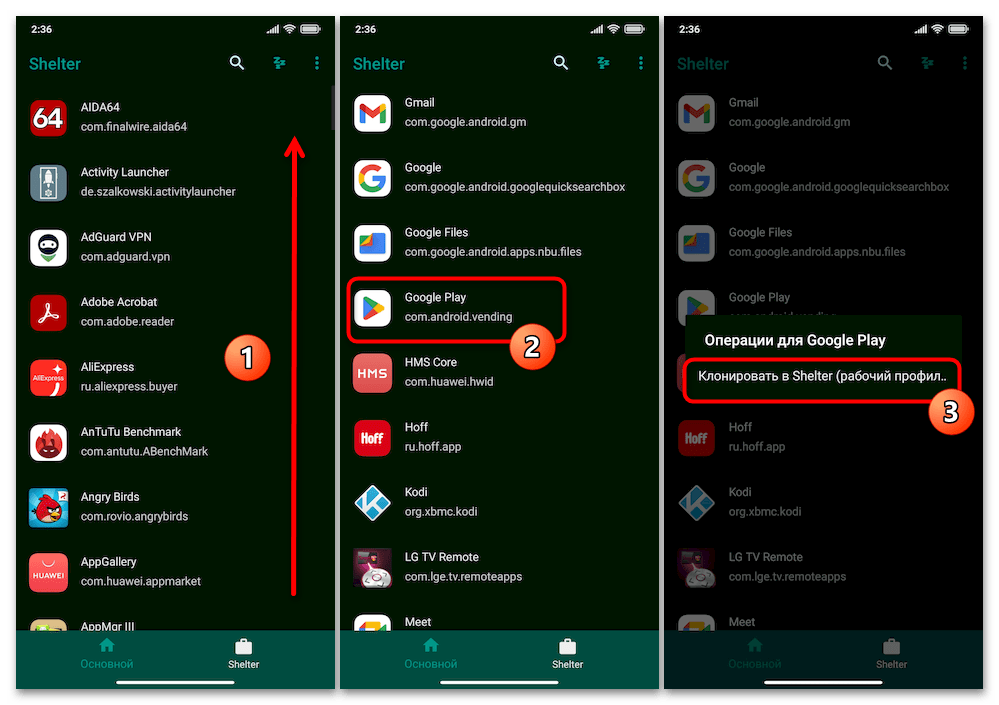
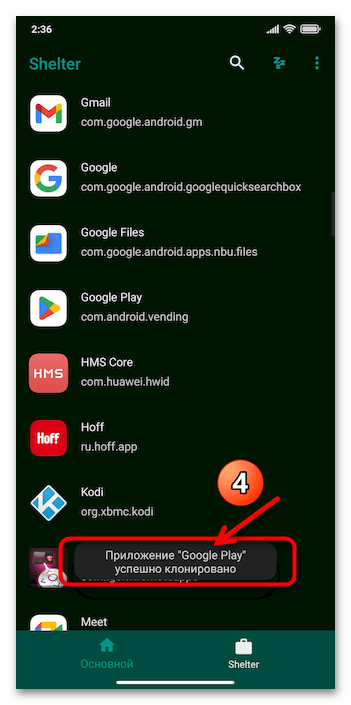

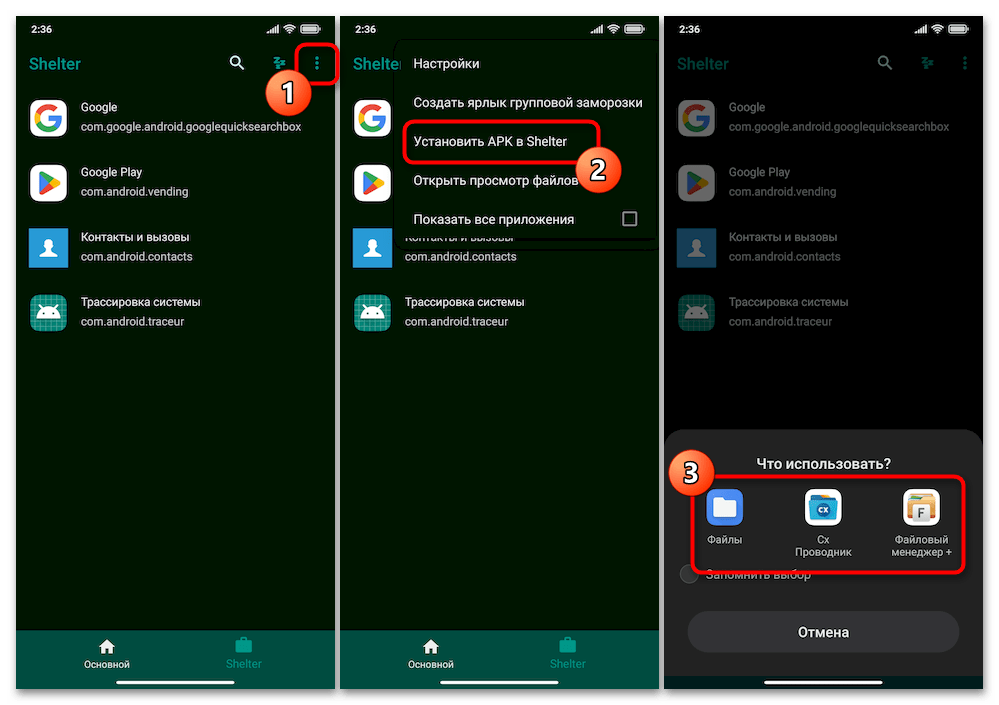
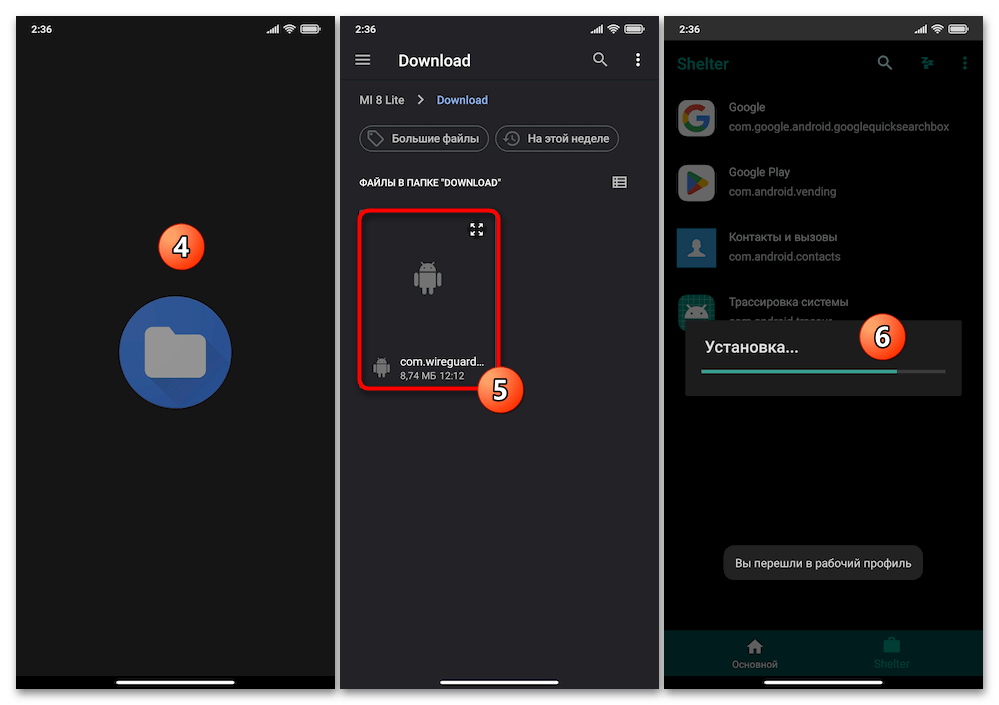




НЕЧО НЕ ПОНЯТНО
Само по себе включается второе пространство
делаю всё по инструкции, но у меня пишет «не удалось создать второе пространство», подскажите пожалуйста, как исправить?
Если у тебя родительский контроль то и не получится
Добрый день! В статье подробно описано, как создать второе пространство на Android-устройстве. Если вы следовали инструкции, но столкнулись с ошибкой «не удалось создать второе пространство», это может быть связано с несколькими причинами.
Во-первых, убедитесь, что ваше устройство поддерживает функцию второго пространства. Некоторые производители и модели могут не поддерживать эту функцию.
Во-вторых, проверьте, есть ли достаточно свободного места на вашем устройстве. Создание второго пространства требует дополнительного места, и если на устройстве недостаточно памяти, процесс может не быть завершен.
В-третьих, если вы используете стороннее приложение для создания второго пространства, убедитесь, что оно совместимо с вашей версией Android и работает корректно.
Если проблема не устраняется, рекомендуется обратиться в службу поддержки производителя вашего устройства или разработчика используемого приложения. Они могут предложить более конкретные решения, основанные на вашей модели устройства и других специфических деталях. Надеюсь, это поможет! Если у вас есть еще вопросы, не стесняйтесь задавать.